
Hospitality Television
42HF9320A
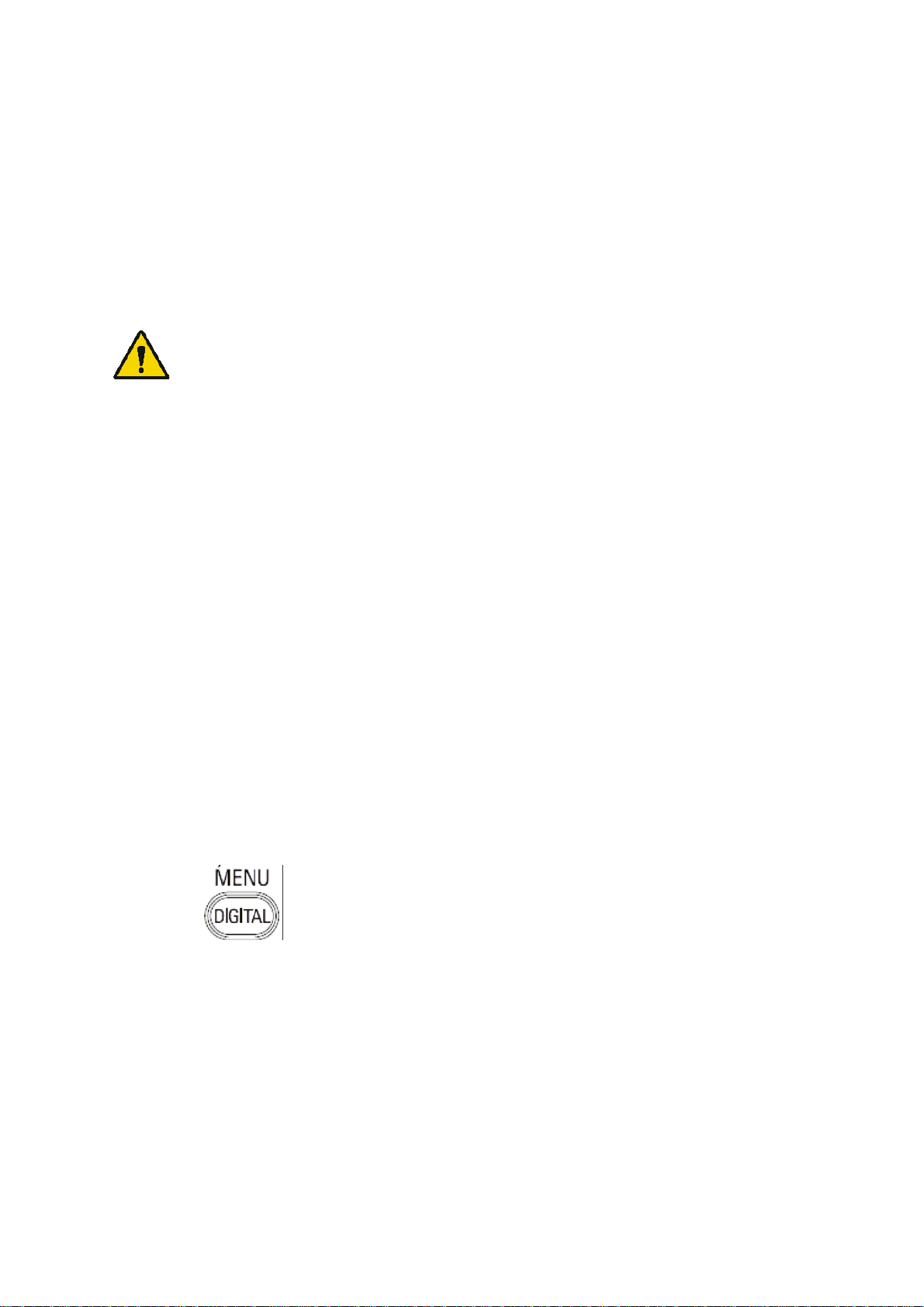
Installation of your Philips Hotel TV
1. Introduction
This addendum has been designed to help you install programmes on this Digital TV and activating the hotel
mode.
Use this addendum in conjunction with the User Manual of this television.
Please handle the TV with care and wipe with a soft cloth to ensure your TV keeps looking new.
2. The benefits of the Philips hotel TV
This TV is specially designed for hotels. The Philips hotel TV offers all kind of features to
Maximise the convenience for the hotel and meet the needs for the guest
Welcome message to give a friendly welcome to your guest when activating the tv
Remote control features like low battery detection and an anti-theft screw for preventing of theft for
batteries
Access to the user menu can be blocked. This prevents users (e.g. guests) from deleting or changing
program settings and/or modifying picture and sound settings. This ensures that TVs are always set up
correctly.
A
switch-on
specified program and volume level.
The maximum volume can be limited in order to prevent disturbance.
The television keys VOLUME +/- , PROGRAM +/- and MENU can be blocked.
Screen information can be suppressed.
Programmes can be blanked
3. Installing the channels
Installing Digital Programs (only applicable for 20/26/32HF5335D)
Ensure the TV is in Digital mode. If it is in Analogue mode, press the A/D (Analogue/Digital) key on the
Remote Control to enter the Digital mode.
volume and programme can be selected. After switching on, the TV will always start on the
1. Press the
2. Press the Up/Down Arrow Key to scroll to the item called INSTALLATION and press the Right Arrow
Key
3. Press the Up/Down Arrow Key to scroll to the item called SERVICE SETUP and press the Right Arrow
Key
4. Press the Up/Down Arrow Key to scroll to the item called REINSTALL ALL SERVICES and press the Right
Arrow Key
5. Press the Up/Down Arrow Key to scroll to the item called SEARCH and press OK to start the scan.
(Menu Digital) key on the Remote Control
The
TV will now start to scan and install all available (Digital) TV channels and Radio stations automatically.
When the scan is completed, the TV menu will indicate the number of digital services found.
6. Press the OK key again to Store all the services that have been found.
- 2 -
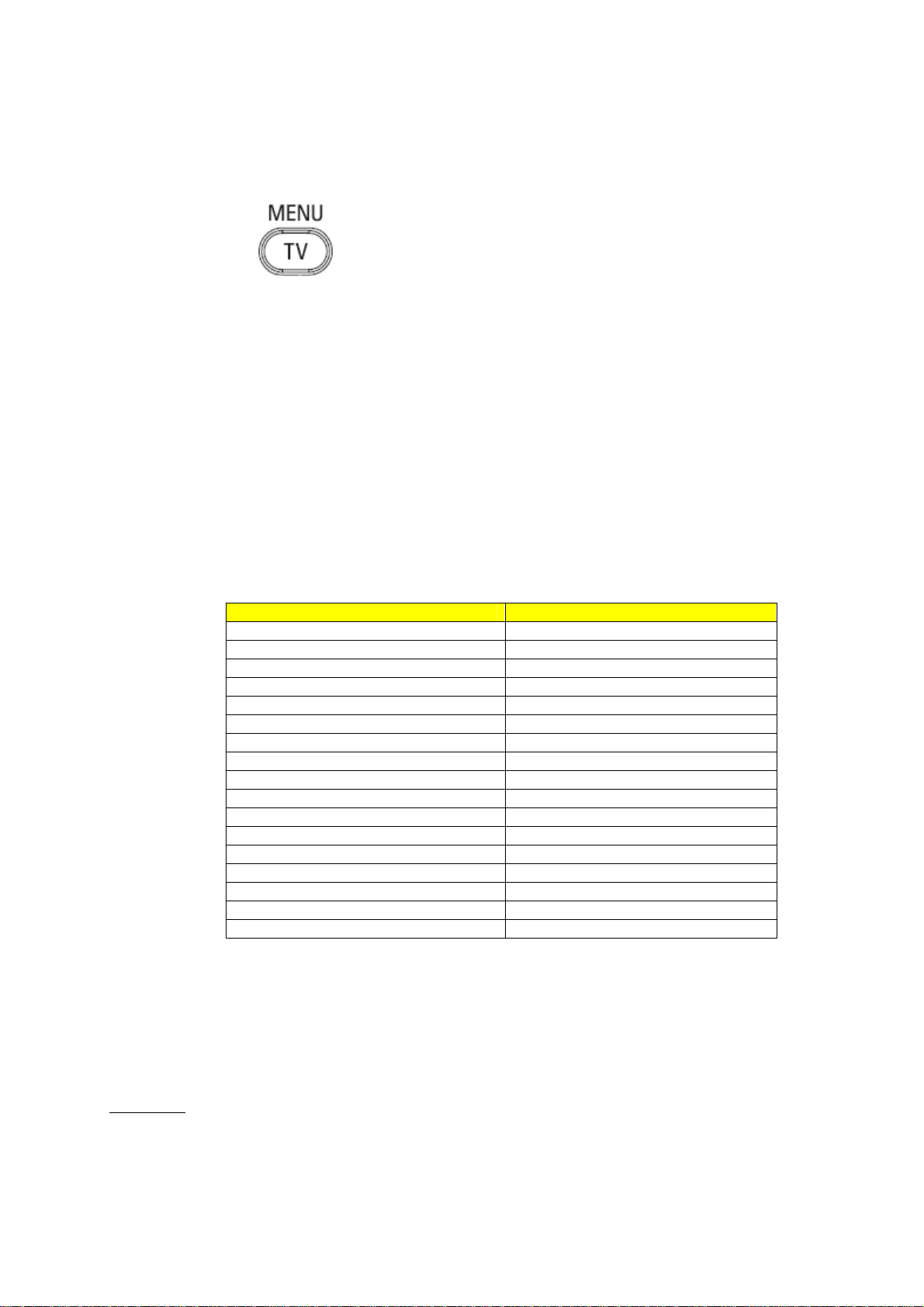
Installing Analogue Programs
Ensure the TV is in Analogue mode. If it is in Digital mode, press the A/D (Analogue/Digital) key on the
Remote Control to enter the Analogue mode.
1. Press the
2. Press the Up/Down Arrow Key to scroll to the item called INSTALL and press OK
3. Press the Up/Down Arrow Key to scroll to the item AUTO STORE and press OK
The TV will now start to scan and install all available (Analogue) TV channels automatically. This operation will
take a few minutes. The TV display will show the progress of the scan and the number of programmes found.
Refer to the chapter on
can also refer to the chapter on
preferred.
4. Activating the Hotel Mode Setup menu (BDS)
1. Switch on the television and select an analogue channel
2. On the Remote Control, press keys: [3, 1, 9, 7, 5, 3, MUTE]
3. The BDS HOTEL MODE SETUP MENU becomes visible
4. Use the cursor keys to select and change any of the following settings:
5. Select “STORE” and press [CURSOR RIGHT] to save the settings and exit BDS Hotel Mode
setup. Press [MENU] to exit without saving.
6. For BDS Hotel Mode settings to take effect, you must turn the TV set Off, then back On.
BDS Hotel Mode Functions
This paragraph describes the functionality of each item in the BDS Hotel Mode Setup menu.
BDS MODE
ON BDS Hotel Mode is ON:
The user menu is blocked.
All settings of the Hotel Mode Setup menu are in effect.
Automatic Tuning of Analogue Programmes
Function Possible selections
BDS MODE ON /OFF
SWITCH ON SETTINGS
SWITCH ON VOLUME 0-100, LAST STATUS
MAXIMUM VOLUME 0-100
SWITCH ON CHANNEL USER DEFINED, LAST STATUS
POWER ON ON/STANDBY/LAST STATUS
DISPLAY MESSAGE ON/OFF
WELCOME MESSAGE LINE 1/LINE 2/CLEAR
CONTROL SETTINGS
LOCAL KEYBOARD LOCK ON/OFF/ALL
REMOTE CONTROL LOCK ON/OFF
OSD DISPLAY ON/OFF
HIGH SECURITY MODE ON/OFF
AUTO SCART ON/OFF
MONITOR OUT ON/OFF
BLANK CHANNEL ON/OFF
STORE >
(Menu TV) key on the Remote Control
in the User Manual for more details. You
Manual Tuning of Analogue Programmes
in the User Manual if a manual scan is
- 3 -
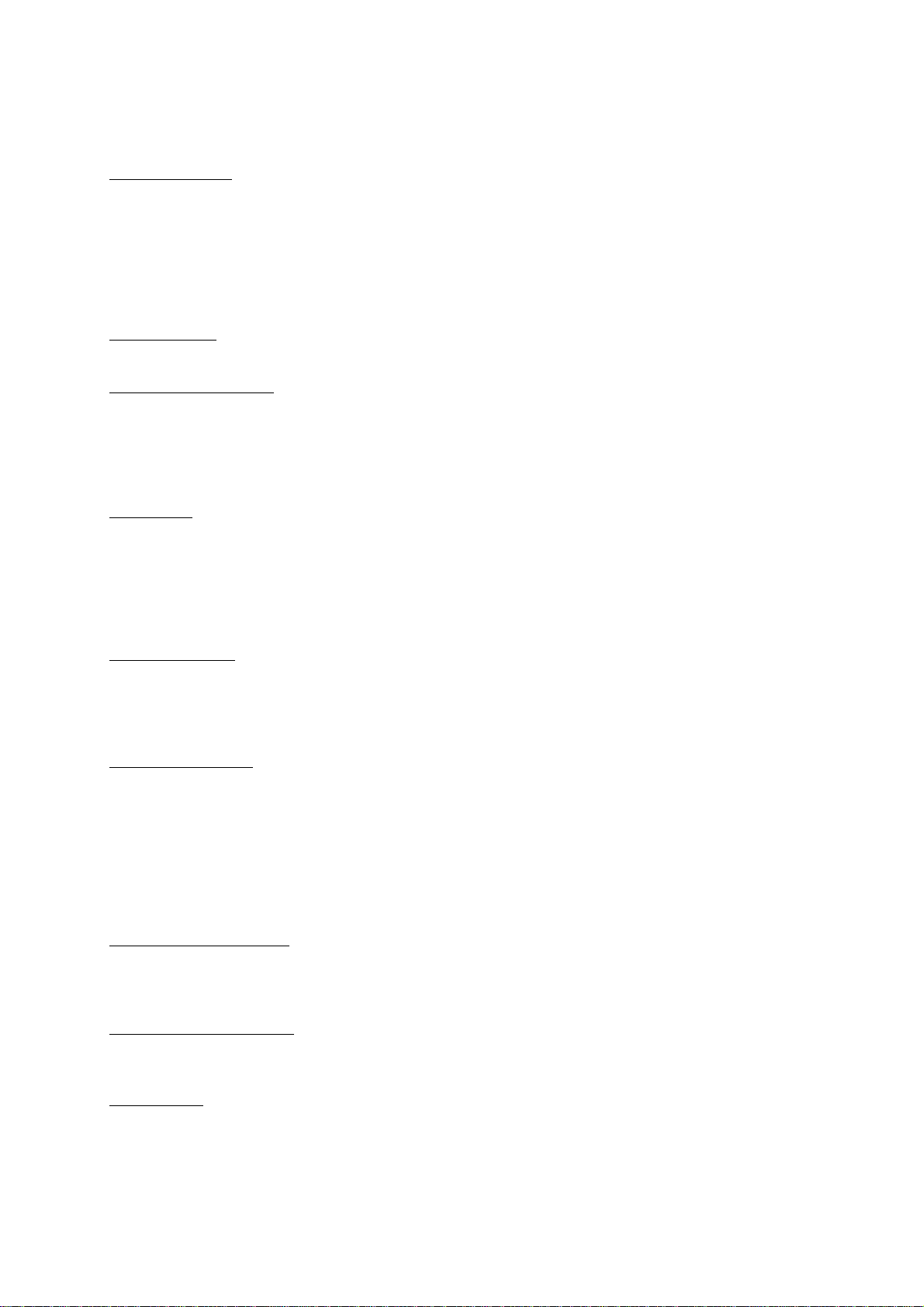
OFF BDS Hotel Mode is OFF:
The TV operates as a normal consumer TV
SWITCH ON VOL
When the user switches the TV ON, it will play at the specified volume level. There are 2 options:
LAST STATUS Upon start-up, the TV volume will be set to the level before the TV set was
USER DEFINED As specified by installer
Remark: “SWITCH ON VOL” cannot exceed the MAXIMUM VOL level. This is the volume level with which
the Hotel Mode Setup menu was entered.
MAXIMUM VOL
The TV Volume will not exceed the selected volume level.
SWITCH ON CHANNEL
When the user switches the TV ON, it will tune to the specified channel. There are 2 options:
LAST STATUS The TV will switch on to the last channel that was shown before the TV set
USER DEFINED Any analogue channel can be chosen to be the first channel to switch on
POWER ON
The Power On function allows the TV to enter a specific mode of operation (On or Standby) after the mains
power is activated.
ON When set, the TV will always turn ON after the mains power is enabled.
STANDBY When set, the TV will always turn to STANDBY after mains power is enabled
LAST STATUS When set, the TV will always turn to the last power status before the mains power was
DISPLAY MESSAGE
ON Enables display of the Welcome Message for 30 seconds after the TV set is turned on
OFF Disables the display of the Welcome Message.
If OSD DISPLAY is set to OFF, then the Welcome Message is automatically disabled.
WELCOME MESSAGE
The Welcome Message function allows the TV to show a customized greeting to the hotel guest whenever the
TV is switched on. This helps to personalize the hotel experience for guests.
The Welcome Message can consist of 2 lines of text, with each line containing a maximum of 20 alphanumeric
characters. Use the Remote Control arrow keys to create the Welcome Message.
To enable the display of the Welcome Message, the DISPLAY MESSAGE option must be ON
To clear the Welcome Message from the TV’s memory, select CLEAR
LOCAL KEYBOARD LOCK
ON The television keys VOLUME +/-, PROGRAM +/- and MENU are blocked.
OFF The television keys VOLUME +/-, PROGRAM +/- and MENU function normally
ALL The television keys VOLUME +/-, PROGRAM +/-, MENU and POWER are blocked.
REMOTE CONTROL LOCK
ON Standard Remote Control keys are disabled.
OFF All Remote Control keys will function normally.
OSD DISPLAY
ON Normal screen information is displayed (e.g. programme information)
OFF Screen information is suppressed.
last turned off.
was turned off
disabled.
- 4 -
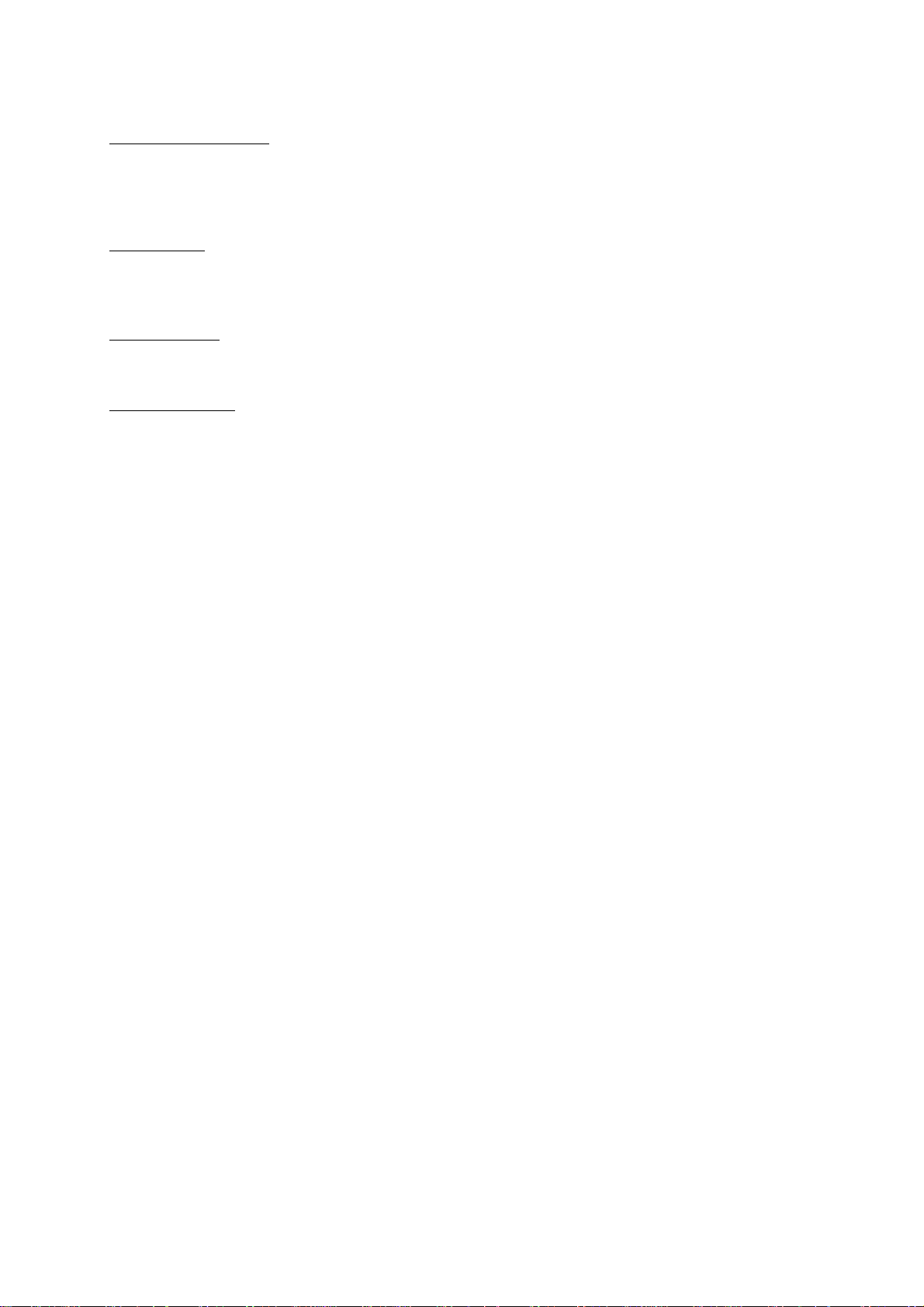
HIGH SECURITY MODE
ON Allows access to the BDS Hotel Mode Setup Menu via the special BDS Setup Remote only.
(RC2573/01)
OFF Allows access to the BDS Hotel Mode Setup Menu via BDS Setup Remote or via normal Remote
Control (using special key code sequence).
AUTO SCART
The Auto Scart function enables auto-detection of AV devices that are connected to the TV’s Scart connector.
ON Enables Auto Scart switching in BDS Hotel Mode.
OFF Disables Auto Scart switching in BDS Hotel Mode.
MONITOR OUT
ON Allows audio & video output from TV via relevant AV connectors (if available).
OFF Disables both Audio & Video output from the TV (to prevent illegal copying).
BLANK CHANNEL
The Blank Channel function disables the display of video on the TV, but does not affect the audio output. This
function can be used for audio applications (example: Off-air radio transmission, music channels, and so on),
which do not necessarily require the display of video.
ON The current programme is blanked
OFF The current programme is not blanked (normal visible; DEFAULT value)
BLANK CHANNEL can be set for every channel. Use [P+ / P-] to go through all the programmes and set the
desired status per channel. The programme number is visible in the top left corner.
Low Battery Check
This television set has a special feature which checks the battery power level of a TV Remote Control, and
indicates if the battery is low and requires changing.
(Note: The Low Battery Check function works only with certain models of Remote Controls. Please check
with the Philips sales representative if the Remote Control used with this TV supports this function)
To activate the Low Battery Check function, hold the TV Remote Control in front of the TV, and press and
hold the OK button on the Remote Control for at least 5 seconds. A message will appear on the TV screen to
indicate if the battery power level is OK, or if it is Low. If the message indicates that the battery level is low, it
is recommended to change the batteries of the Remote Control immediately.
5. Cloning of settings
Cloning of analogue TV channels and TV settings as described in the chapter
Hotel Mode Set-up menu
For 15/20HF5234
o Wireless cloning with the SmartLoader 22AV1120 or 22AV1135
o Cloning off all adjustable TV settings + analogue channel table
For 20/26/32HF5335D
o Wired cloning with the SmartLoader 22AV1135 using the wire packed with the SmartLoader
o Cloning off all adjustable TV settings + analogue channel table (digital channel table via automatic
installation)
Instruction for cloning of settings between TVs
Philips SmartLoader (22AV1135/00)
The Philips SmartLoader is an installation tool especially designed for easy and fast installation and copying of
TV settings on Philips Institutional TV’s.
- 5 -
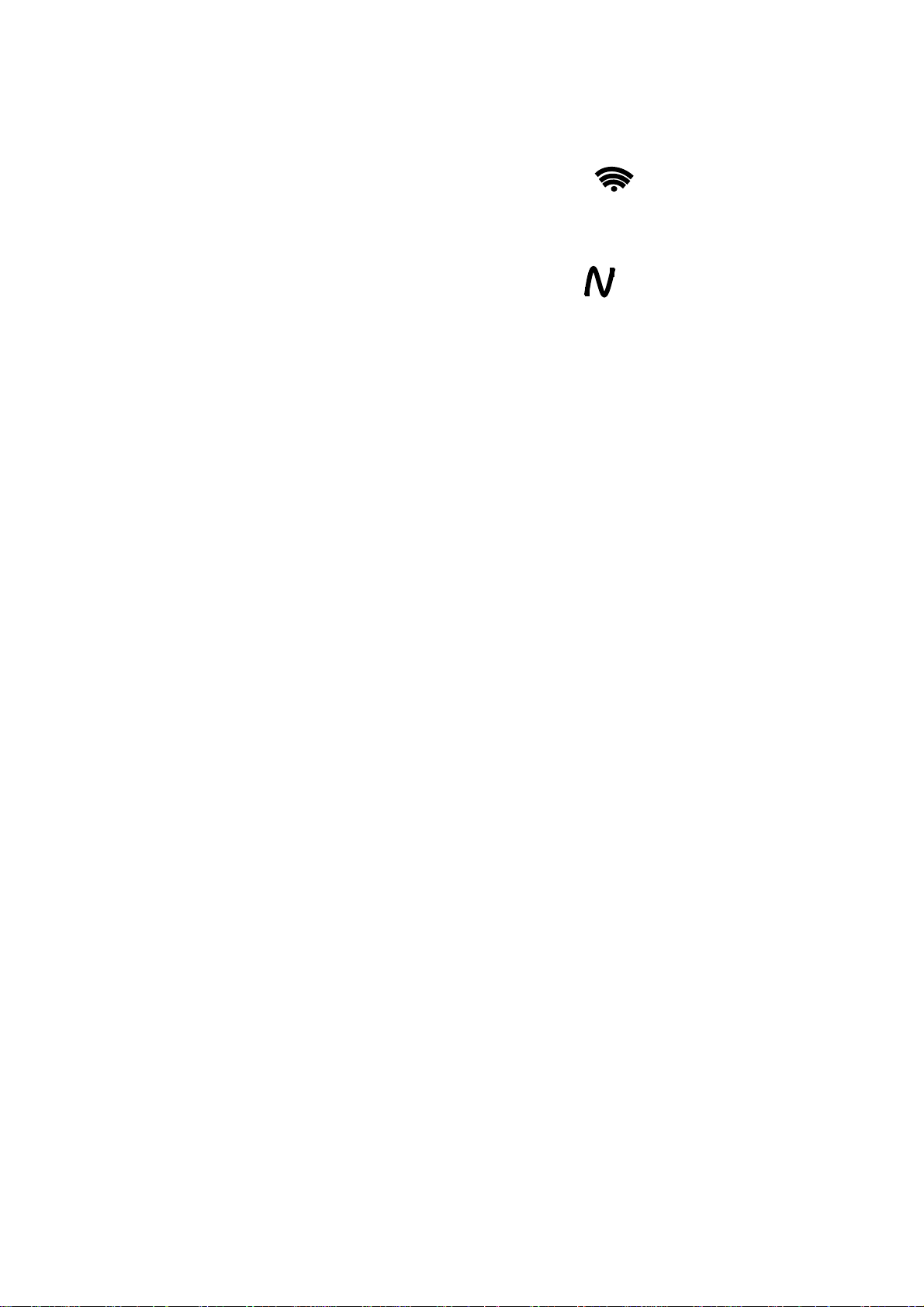
The Philips SmartLoader works in 2 modes – Wireless and Wired:
Wireless mode ---- through infrared sensor (15/20HF5234)
Switch the SmartLoader to “Wireless” mode by sliding the side-switch to the icon on the SmartLoader
device. Point the Wireless SmartLoader to the TV’s infrared receiver (optimal distance of 5-30cm) and proceed
with the Installation procedure listed below.
Wired mode ---- using the by-packed accessory cable(s) (20/26/32HF5335D)
Switch the SmartLoader to “Wired” mode by sliding the side-switch to the icon on the SmartLoader
device.
Examine the rear connectors of the TV set to determine if the 3-pin or 4-pin female connector wire (packed
with the Wireless SmartLoader) should be used. Plug in the correct connector wire to the corresponding
opening on the TV set (usually marked as SERV C), and then connect the RJ11 jack end of the accessory wire
to the RJ11 socket on the SmartLoader.
The Installation Procedure consists of three simple steps:
1. Choosing a Master TV
The Master TV is the TV set whose installation and configuration settings are to be copied into other TV’s (of
the same type only).
2. Programming the SmartLoader with the settings from the Master TV
Follow these steps to program the SmartLoader with the settings of the Master TV.
a) Wireless method
Set the SmartLoader to “Wireless” mode using the side switch.
Turn on the TV, and while holding the SmartLoader, point it in the direction of the
TV. Press the “MENU” Key on the SmartLoader.
b) Wired method
Connect the SmartLoader to the TV using the appropriate accessory cable.
Set the SmartLoader to “Wired” mode using the side switch.
Turn on the TV, and while holding the SmartLoader, point it in the direction of the
TV. Press the “MENU” Key on the SmartLoader.
The Master TV will show the following menu:
SMARTLOADER TO TV >
TV TO SMARTLOADER >
On the TV screen, highlight the menu option “TV TO SMARTLOADER”
Press the right arrow key on the SmartLoader to start the programming process
A number display (from 0~100) will be shown on screen, indicating the percentage of the programming
progress from the TV to the SmartLoader. When the programming is completed, “##” will show “100” and the
message “DONE” will appear.
TV TO SMARTLOADER ## (0-100)
The SmartLoader is programmed and can be used to install and configure other TVs.
Copying the settings of the Master TV to other TVs with the SmartLoader
Follow these steps to install and configure the settings of a Philips TV with the SmartLoader.
- 6 -
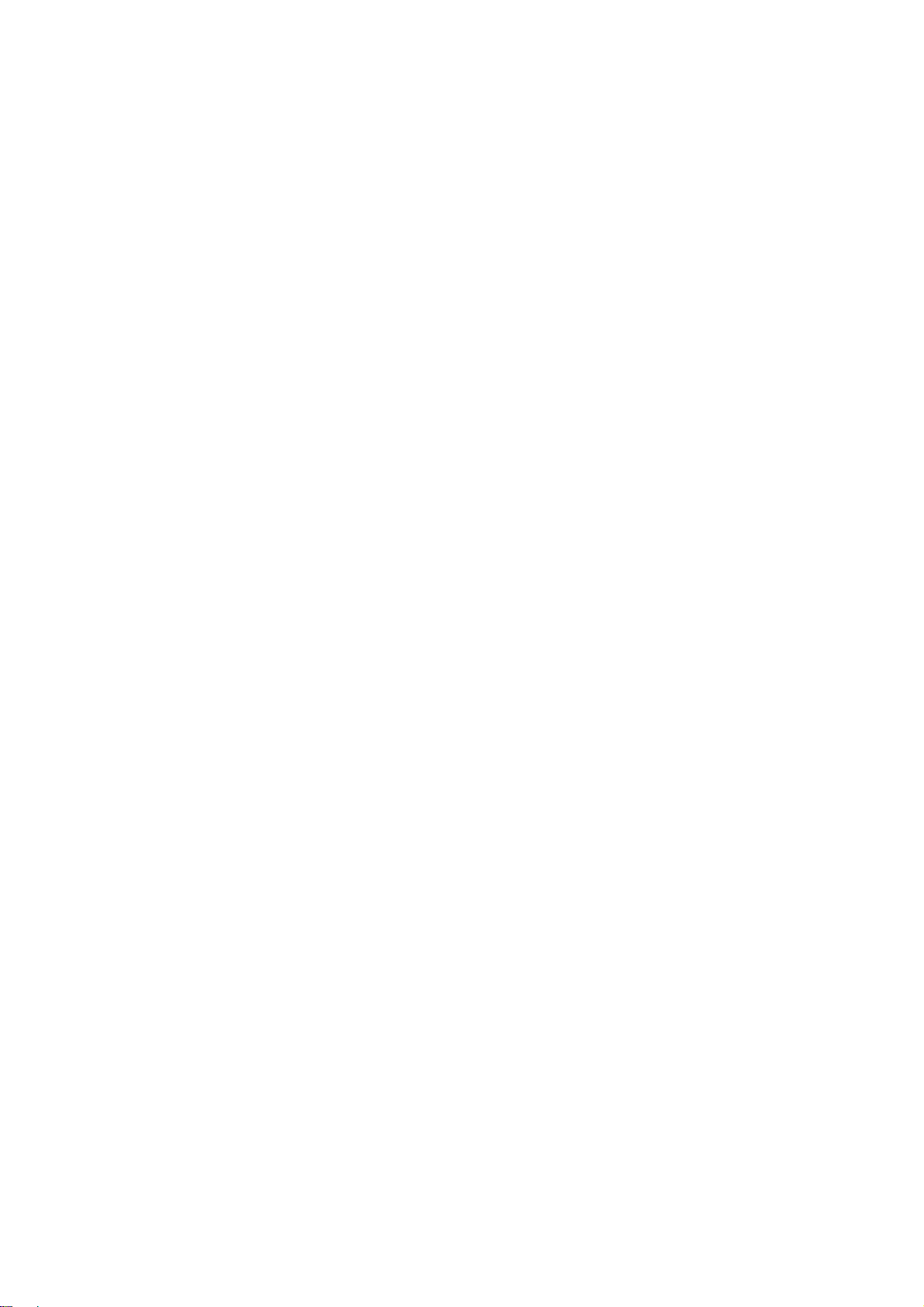
a) Wireless method
Set the SmartLoader to “Wireless” mode using the side switch.
Turn on the TV, and while holding the SmartLoader, point it in the direction of the
TV. Press the “MENU” Key on the SmartLoader.
b) Wired method
Connect the SmartLoader to the TV using the appropriate accessory cable.
Set the SmartLoader to “Wired” mode using the side switch.
Turn on the TV, and while holding the SmartLoader, point it in the direction of the
TV. Press the “MENU” Key on the SmartLoader.
On the TV screen, highlight the menu option “SMARTLOADER TO TV”
Press the right arrow key on the SmartLoader to initiate the copying process
> A number display (from 0~100) will be shown on screen, indicating the percentage of the installation
progress from the SmartLoader to the TV. When the data transfer is completed, “##” will show “100” and
the message GOODBYE will appear.
SMARTLOADER TO TV ## (0-100)
> The TV will go to Standby mode. When the TV is next powered on, it will be configured with the settings
from the Master TV, and ready for use.
Problems and Solutions:
1.
The message “I2C ERROR” is displayed on the screen.
Bad connection of RJ11 wire or wrong data transmission has occurred. Try again.
2.
The message “WRONG VERSION” is displayed on the screen.
The program contained in the SmartLoader has a software code incompatible with the actual TV.
Reprogram the Wireless SmartLoader from a Master TV whose software code is compatible with the
actual TV.
3.
TV doesn’t respond to the SmartLoader.
Check if the LED on the SmartLoader lights up in green when pressing any button.
If the LED is red, it means that the batteries are low and should be replaced.
Bring the SmartLoader closer to the TV infrared receiver and try again.
Notes:
Make sure that the 3 R6/AA sized batteries are placed correctly in the bottom compartment of the
SmartLoader. The LED on the SmartLoader should light up in green when pressing any button, indicating
operational batteries. When the LED shows red, the batteries need to be replaced.
The SmartLoader can only copy the settings between 2 TVs of the same type. Once the
SmartLoader is programmed with the settings from a Master TV of a certain type or model,
then these settings can be installed on another TV of the same model only.
The SmartLoader cannot be used to copy the (digital) channel table of a Digital TV set.
If the SmartLoader is used with a DVB (European Digital) TV set, then the TV set must first
be switched to Analog mode.
- 7 -
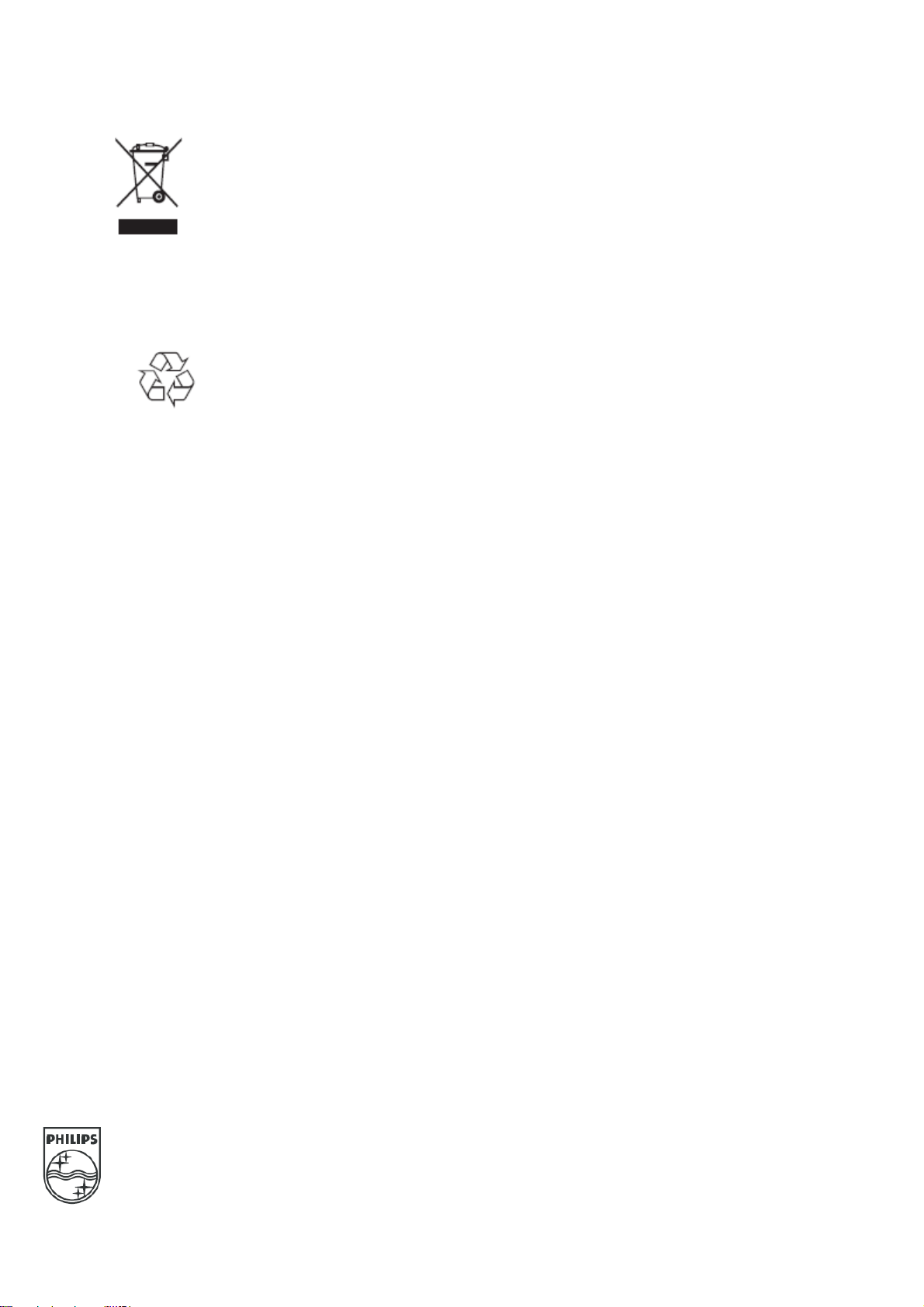
Y
T
Disposal of your old product.
our product is designed and manufactured with high quality materials and
components, which can be recycled and reused. When this crossed-out wheeled bin
symbol is attached to a product it means the product is covered by the European
Directive 22002/96/EC. Please find out more about the separate collection system for
electrical and electronic products in your local neighborhood.
2007© Koninklijke Philips Electronics N.V. all rights reserved
Specifications are subject to change without notice
Trademarks are property of Koninklijke Philips Electronics N.V. or their respective owners.
Please act according to your local rules and do not dispose of your old products with
your normal household waste. The correct disposal of your old product will help
prevent potential negative consequences for the environment and human health.
he packaging of this product is intended to be recycled. Apply to the
local authorities for correct disposal.
- 8 -
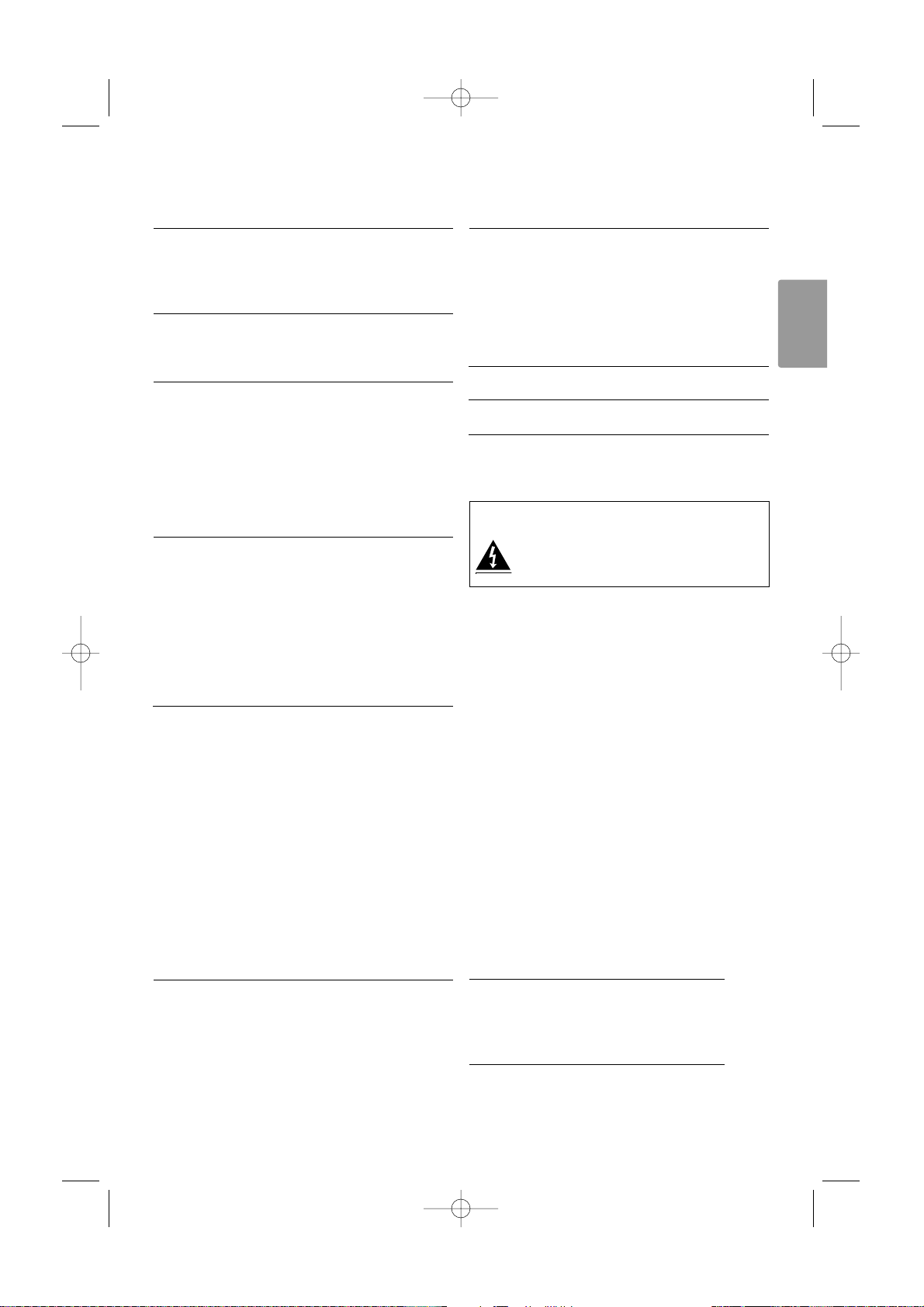
Spis treści
1Ważne 3
1.1 Bezpieczeństwo 3
1.2 Konserwacja ekranu 3
1.3 Recykling 3
2Telewizor 4
2.1 Opis telewizora 4
2.2 Główne cechy produktu 5
3 Czynności wstępne 5
3.1 Ustawianie telewizora
w odpowiedniej pozycji 5
3.2 Montaż naścienny — standard VESA 5
3.3 Baterie pilota zdalnego sterowania 9
3.4 Przewód antenowy 9
3.5 Podłączanie przewodu zasilającego 9
3.6 Pierwsza instalacja 9
4Korzystanie z telewizora 10
4.1 Włączanie/wyłączanie oraz tryb gotowości 10
4.2 Oglądanie telewizji 11
4.3
Oglądanie kanałów z odbiornika cyfrowego 11
4.4 Oglądanie materiałów z podłączonych
urządzeń 11
4.5 Oglądanie filmów na płytach DVD 12
4.6 Wybieranie strony telegazety 12
4.7 Zmiana trybu Ambilight 13
5Korzystanie z dodatkowych funkcji
telewizora 14
5.1 Pilota zdalnego sterowania 14
5.2 Opis menu telewizora 17
5.3 Ustawienia obrazu i dźwięku 19
5.4 Funkcja Ambilight 23
5.5 Telegazeta 23
5.6 Tworzenie list ulubionych kanałów 25
5.7 Elektroniczny program telewizyjny (EPG) 26
5.8 Zegary programowane i blokady 27
5.9 Napisy dialogowe 28
5.10 Przeglądanie zdjęć i odtwarzanie plików
MP3... 29
5.11 Słuchanie cyfrowych kanałów radiowych 31
5.12 Aktualizowanie oprogramowania 31
6 Instalacja kanałów 34
6.1 Automatyczna instalacja kanałów 34
6.2 Ręczna instalacja kanałów 35
6.3 Zmiana kolejności zapisanych kanałów 35
6.4 Automatyczne zarządzanie kanałami 36
6.5 Test odbioru sygnału cyfrowego 36
6.6 Ustawienia fabryczne 36
7Połączenia (odtwarzacz DVD,
odbiornik, ...) 37
7.1 Opis połączeń 37
7.2 Informacje dotyczące połączeń 38
7.3 Podłączanie urządzeń 40
7.4 Konfiguracja połączeń 44
7.5
Przygotowanie do odbioru usług cyfrowych 45
8Parametry techniczne 46
9 Rozwiązywanie problemów 47
10 Indeks 49
Aby uzyskać pomoc techniczną, zarejestruj swój
produkt na stronie internetowej
www.philips.com/welcome.
Spis treści 1
POLSKI
UWAGA!
W odbiorniku wysokie napięcie!
Przed zdjęciem obudowy wyjać wtyczkę z
gniazda sieciowego!
2678.1_PL.qxd 03-08-2007 14:40 Pagina 1
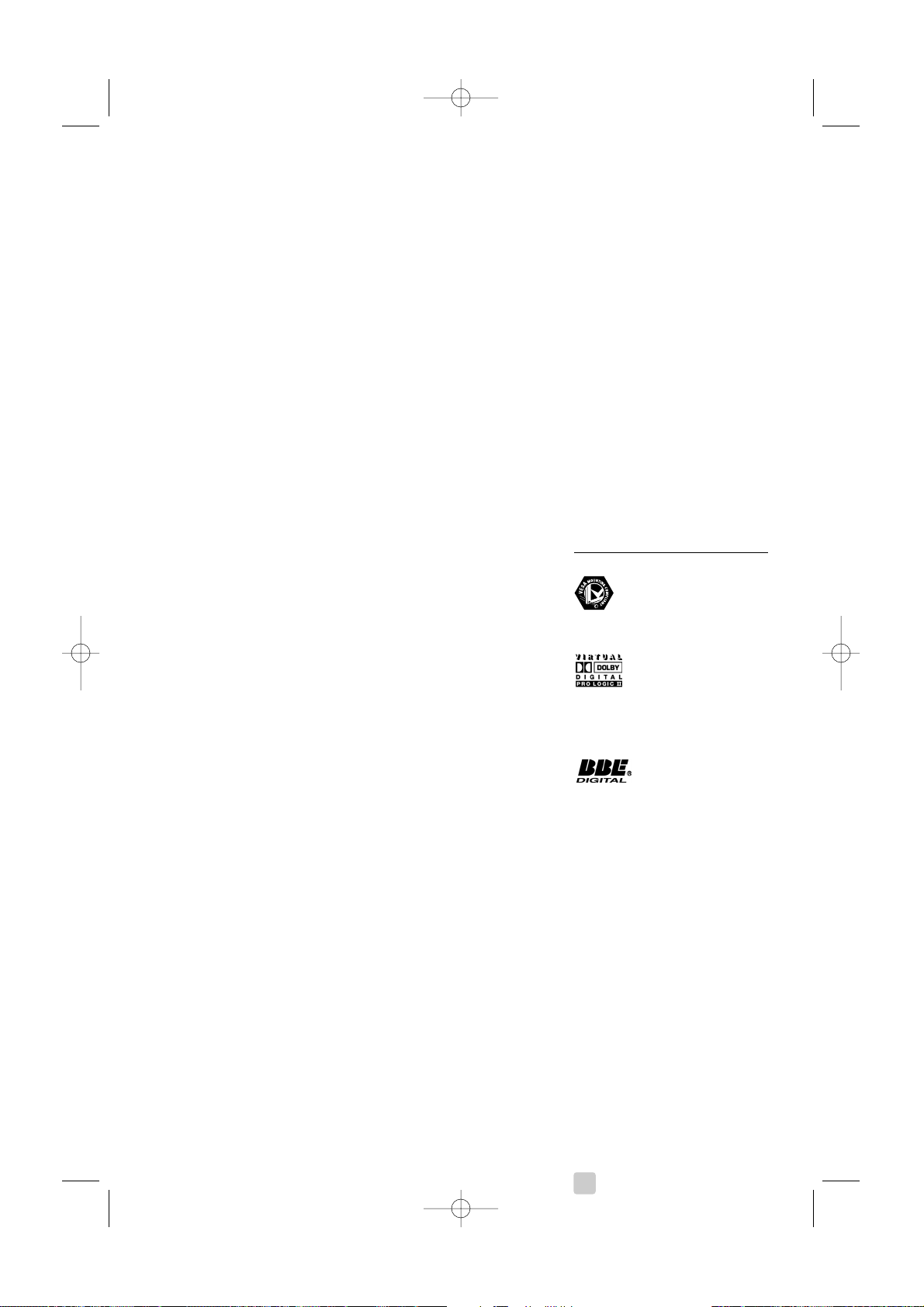
2007 © Koninklijke Philips Electronics N.V.
Wszelkie prawa zastrzeżone. Dane
techniczne mogą ulec zmianie bez
powiadomienia. Znaki towarowe są
własnością firmy Koninklijke Philips
Electronics N.V. lub własnością
odpowiednich firm.
Firma Philips zastrzega sobie prawo do
modyfikowania produktów bez konieczności
dostosowywania do zmian wcześniejszych
partii dostaw.
Materiały zawarte w niniejszej instrukcji są
opracowane pod kątem zestawu używanego
zgodnie z przeznaczeniem. Jeśli produkt lub
jego poszczególne moduły są używane do
innych celów niż określa to niniejsza
instrukcja, należy uzyskać potwierdzenie
prawidłowego i odpowiedniego
zastosowania. Firma Philips gwarantuje, że
zawartość materiałów nie narusza żadnych
patentów zarejestrowanych w Stanach
Zjednoczonych. Firma nie udziela żadnych
dodatkowych gwarancji ani w sposób
wyraźny,ani dorozumiany.
Gwarancja
Produkt nie zawiera żadnych komponentów,
które wymagałyby wymiany lub naprawy
przez użytkownika.
Nie należy otwierać ani zdejmować pokryw
zabezpieczających wnętrze produktu.
Napraw mogą dokonywać wyłącznie centra
serwisowe firmy Philips oraz oficjalne
warsztaty naprawcze. Niezastosowanie się
do powyższych warunków powoduje utratę
wszelkich gwarancji, zarówno tych wyraźnie
określonych, jak i dorozumianych.
Wszelkie wyraźnie zabronione w instrukcji
czynności, wszelkie niezalecane lub
niezatwierdzone regulacje lub procedury
montażu powodują utratę gwarancji.
Charakterystyka pikseli
Niniejszy produkt jest wykonany w
technologii LCD z wykorzystaniem dużej
liczby kolorowych pikseli. Mimo że jego
współczynnik efektywnych pikseli wynosi co
najmniej 99,999%, na ekranie mogą być stale
wyświetlane czarne kropki lub jasne plamki
światła (czerwone, zielone lub niebieskie).
Jest to strukturalna cecha wyświetlacza
(w ramach powszechnie obowiązujących
standardów przemysłowych) i nie jest
uznawana za usterkę.
Oprogramowanie o otwartym kodzie
źródłowym
Ten telewizor zawiera oprogramowanie o
otwartym kodzie źródłowym. Firma Philips
niniejszym oferuje dostarczenie lub
udostępnienie na żądanie pełnej,
odczytywalnej maszynowo kopii
odpowiedniego kodu źródłowego na
nośniku zwyczajowo przyjętym do wymiany
oprogramowania, za opłatą nie wyższą niż
rzeczywisty koszt dystrybucji kodu
źródłowego.
Ta oferta jest ważna przez 3 lata od
momentu zakupu niniejszego produktu.
Aby otrzymać kod źródłowy, należy wysłać
prośbę na adres:
Philips Innovative Applications N.V.
Ass. to the Development Manager
Pathoekeweg 11
B-8000 Brugge
Belgia
Zgodność ze standardami EMF
Firma Koninklijke Philips Electronics N.V.
produkuje i sprzedaje wiele produktów
przeznaczonych dla klientów detalicznych,
które — jak wszystkie urządzenia
elektroniczne — mogą emitować oraz
odbierać sygnały elektromagnetyczne.
Jedną z najważniejszych zasad firmy Philips
jest podejmowanie wszelkich koniecznych
działań zapewniających bezpieczne i
nieszkodliwe dla zdrowia korzystanie z jej
produktów. Obejmuje to spełnienie
wszystkich mających zastosowanie przepisów
prawnych oraz wymogów standardów
dotyczących emisji pola magnetycznego
(EMF) już na etapie produkcji.
Jesteśmy czynnie zaangażowani w
opracowywanie, wytwarzanie i sprzedawanie
produktów, które nie mają niekorzystnego
wpływu na zdrowie.
Firma Philips zaświadcza, iż zgodnie z
posiadaną obecnie wiedzą naukową
wytwarzane przez nas produkty są
bezpieczne, jeżeli są używane zgodnie z ich
przeznaczeniem.
Aktywnie uczestniczymy także w
doskonaleniu międzynarodowych
standardów EMF i przepisów
bezpieczeństwa, co umożliwia nam
przewidywanie kierunków rozwoju
standaryzacji i szybkie dostosowywanie
naszych produktów do nowych przepisów.
Bezpiecznik zasilania (dotyczy tylko
Wielkiej Brytanii)
Ten telewizor jest wyposażony w
zatwierdzone gniazdo zasilania.W razie
konieczności wymiany bezpiecznika należy
zastąpić go bezpiecznikiem o takich samych
parametrach, jakie są podane przy gnieździe
(przykład 10A).
1. Zdejmij pokrywę bezpiecznika i wyjmij
bezpiecznik.
2. Wymieniany bezpiecznik musi być zgodny
z brytyjskim standardem BS 1362 oraz
musi znajdować się na nim znak zgodności
ze standardami ASTA. Jeżeli bezpiecznik
zostanie zgubiony, należy skontaktować się
ze sprzedawcą w celu określenia
właściwego typu bezpiecznika zastępczego.
3. Załóż pokrywę bezpiecznika.
Aby zachować zgodność z dyrektywą EMC,
od gniazda zasilania tego produktu nie
można odłączać przewodu zasilającego.
Prawa autorskie
VESA, FDMI i logo VESA
Mounting Compliant są znakami
towarowymi organizacji Video Electronics
Standards Association.
Wyprodukowano na licencji
firmy Dolby Laboratories.
„Dolby”, „Pro Logic” oraz symbol podwójnej
litery
G
są znakami towarowymi firmy
Dolby Laboratories.
Wyprodukowano na licencji
firmy BBE Sound, Inc.
zarejestrowanej przez nią pod jednym lub
kilkoma patentami w Stanach
Zjednoczonych: 5510752,5736897. Symbole
BBE i BBE są zastrzeżonymi znakami
towarowymi firmy BBE Sound Inc.
Windows Media jest zastrze˝onym
znakiem towarowym lub znakiem
handlowym firmy Microsoft Corporation
w Stanach Zjednoczonych i/lub innych
krajach.
® Kensington i MicroSaver są zastrzeżonymi
w Stanach Zjednoczonych znakami
towarowymi firmy ACCO World
Corporation z wydanymi patentami i
zgłoszonymi wnioskami patentowymi w
innych krajach na całym świecie. Wszystkie
inne zastrzeżone i niezastrzeżone znaki
towarowe są własnością odpowiednich firm.
2
2678.1_PL.qxd 03-08-2007 14:40 Pagina 2
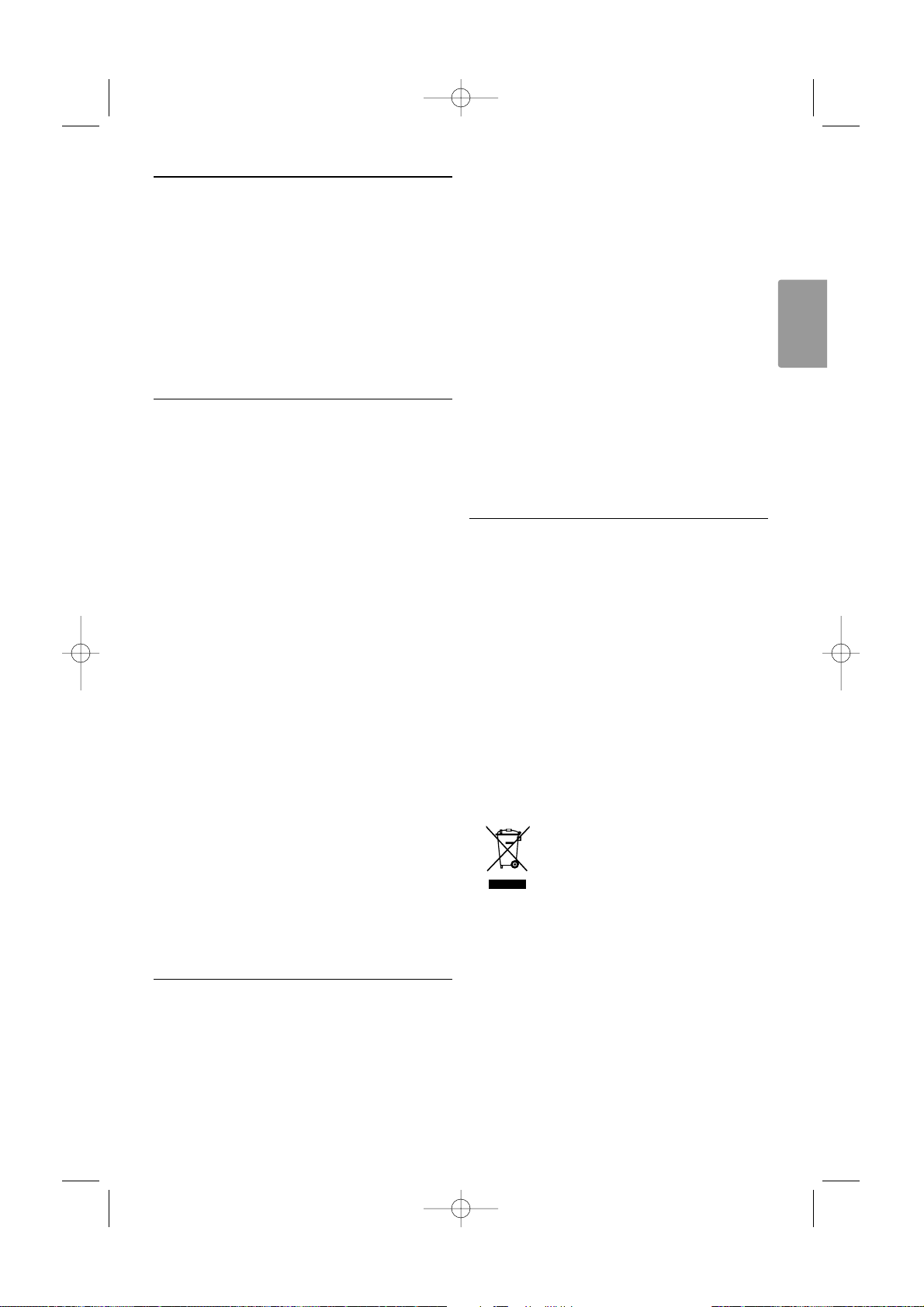
POLSKI
Ważne 3
1Ważne
Przed rozpoczęciem korzystania z produktu należy
przeczytać niniejszą instrukcję obsługi.
W szczególności należy zapoznać się z tą częścią i
postępować ściśle według instrukcji. Gwarancja nie
obejmuje uszkodzeń spowodowanych wskutek
postępowania nieuwzględniającego przedstawionych
instrukcji.
1.1 Bezpieczeństwo
•Aby uniknąć zwarć, chroń urządzenie przed
deszczem i wodą.
•Aby uniknąć zagrożenia pożarem lub porażenia
prądem, nie umieszczaj obok telewizora źródeł
otwartego ognia (np. zapalonych świec).
•W celu zapewnienia odpowiedniej wentylacji
zachowaj odstęp o szerokości co najmniej 10 cm
z każdej strony telewizora.
• Nie ustawiaj urządzenia w pobliżu grzejników ani
innych źródeł ciepła.
• Nie umieszczaj telewizora w ciasnej przestrzeni,
na przykład w szafie na książki. Upewnij się, że
zasłony, szafki i inne przedmioty nie będą
blokować przepływu powietrza przez otwory
wentylacyjne.
• Upewnij się, że telewizor jest nieruchomy. Ustaw
telewizor na stabilnej i płaskiej powierzchni.
Używaj tylko podstawy dostarczonej z
telewizorem.
•Aby zapobiec uszkodzeniu przewodu zasilającego,
co może spowodować pożar lub porażenie
prądem, nie stawiaj na przewodzie telewizora ani
żadnych przedmiotów, które mogą uciskać
przewód.
•W przypadku zamocowania urządzenia na
podstawie obrotowej lub wsporniku ściennym
zgodnym ze standardem VESA, nie należy zbyt
mocno ciągnąć za wtyczki przewodu zasilającego.
Poluzowane wtyczki przewodu mogą
spowodować iskrzenie lub pożar.
1.2 Konserwacja ekranu
• Przed czyszczeniem odłącz telewizor od sieci
elektrycznej.
•Wytrzyj powierzchnię miękką, wilgotną szmatką.
Nie używaj żadnych substancji chemicznych
(środków chemicznych lub środków czyszczących
stosowanych w gospodarstwach domowych).
Może to spowodować uszkodzenie ekranu.
•Nie dotykaj, nie naciskaj, nie trzyj ani nie uderzaj
ekranu niczym twardym, ponieważ może to
spowodować trwałe uszkodzenie jego
powierzchni.
•Aby uniknąć zniekształcenia obrazu oraz
płowienia kolorów, niezwłocznie usuwaj krople
wody z ekranu.
• Nieruchome obrazy
Unikaj wyświetlania nieruchomych obrazów, na ile
to możliwe. Jeśli nie można tego uniknąć, zmniejsz
kontrast i jasność obrazu, aby zapobiec
uszkodzeniu ekranu.
Nieruchome obrazy są to obrazy, które są
wyświetlane na ekranie przez długi czas. Są to na
przykład: menu ekranowe, strony telegazety,
czarne paski, informacje giełdowe, logo kanału
telewizyjnego, informacje o czasie itp.
1.3 Recykling
• Oddaj opakowanie do lokalnego punktu zbiórki
surowców wtórnych.
• Zużytych baterii pozbywaj się zgodnie z
obowiązującymi w Polsce przepisami.
•Ten produkt został zaprojektowany i wytworzony
z materiałów, które mogą zostać poddane
utylizacji i ponownie wykorzystane.
• Nie wyrzucaj tego produktu wraz z innymi
odpadami pochodzącymi z gospodarstwa
domowego. Dowiedz się lub zapytaj sprzedawcę
o bezpieczny dla środowiska recykling oraz
obowiązujące przepisy. Nienadzorowane
pozbywanie się odpadów szkodzi środowisku
naturalnemu i ludzkiemu zdrowiu.
(Dyrektywa 2002/96/WE)
2678.1_PL.qxd 03-08-2007 14:40 Pagina 3
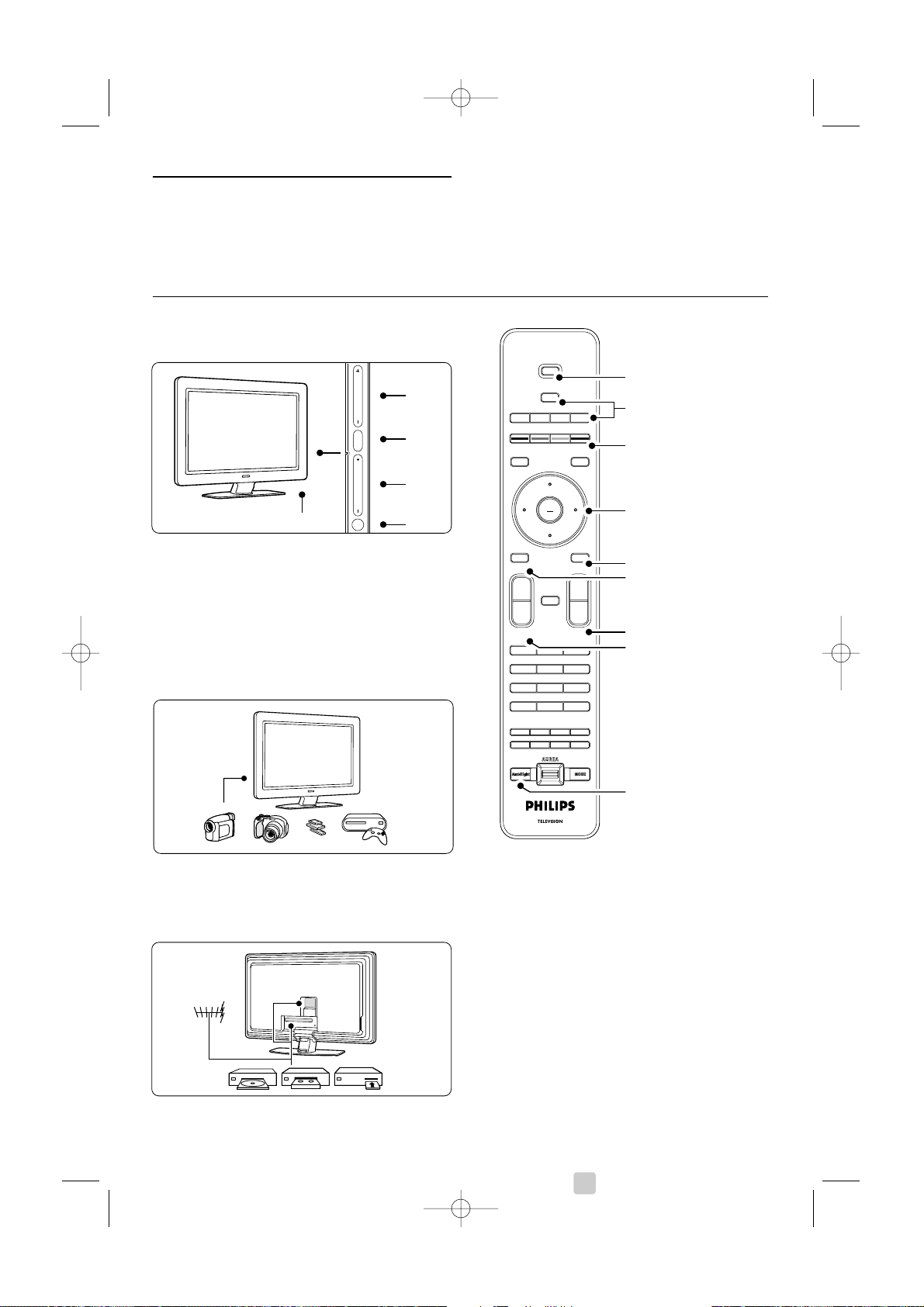
2Telewizor
Ta część omawia przyciski sterujące i funkcje
telewizora.
2.1 Opis telewizora
Boczne przyciski sterujące
1 Regulacja głośności
2 Menu
3 Zmiana programu lub kanału
4Wyłącznik zasilania
5 Wskaźnik diodowy (niebieski: włączony;
czerwony: tryb gotowości)
6 Czujnik podczerwieni pilota zdalnego sterowania
Boczne złącza
Służą do podłączania aparatu cyfrowego, konsoli do
gier, słuchawek i urządzenia pamięci USB.
Tylne złącza
Służą do podłączania anteny, odtwarzacza DVD,
magnetowidu lub innego urządzenia.
Pilot zdalnego sterowania
1Tryb gotowości lub włączanie
2Wybór odtwarzacza DVD, STB i innych
urządzeń
3 Kolorowe przyciski
4 Przycisk nawigacyjny (w górę, w dół, w lewo, w
prawo) i
OK
5 Przycisk telegazety
6 Przycisk menu
7Wybór poprzedniego/następnego programu
8 Regulacja głośności
9 Włączanie/wyłączanie funkcji Ambilight
Więcej informacji na temat pilota można znaleźć w
części 5.1 Opis pilota zdalnego sterowania.
4 Te l ewizor
OK
LIST
OPTION
B
v
DVD STB HTSTV
a
GUIDE
DEMO
MENU
¬
V P
--
++
b
BROWSE
MHEG CANCEL
123
45
789
6
i
0
Ò ‡ †
π
j
b
q
®
R
INPUT
1
2
3
4
5
7
8
9
6
B
VOLUME
MENU
PROGRAM/CHANNEL
5-6
1
2
3
4
2678.1_PL.qxd 03-08-2007 14:40 Pagina 4
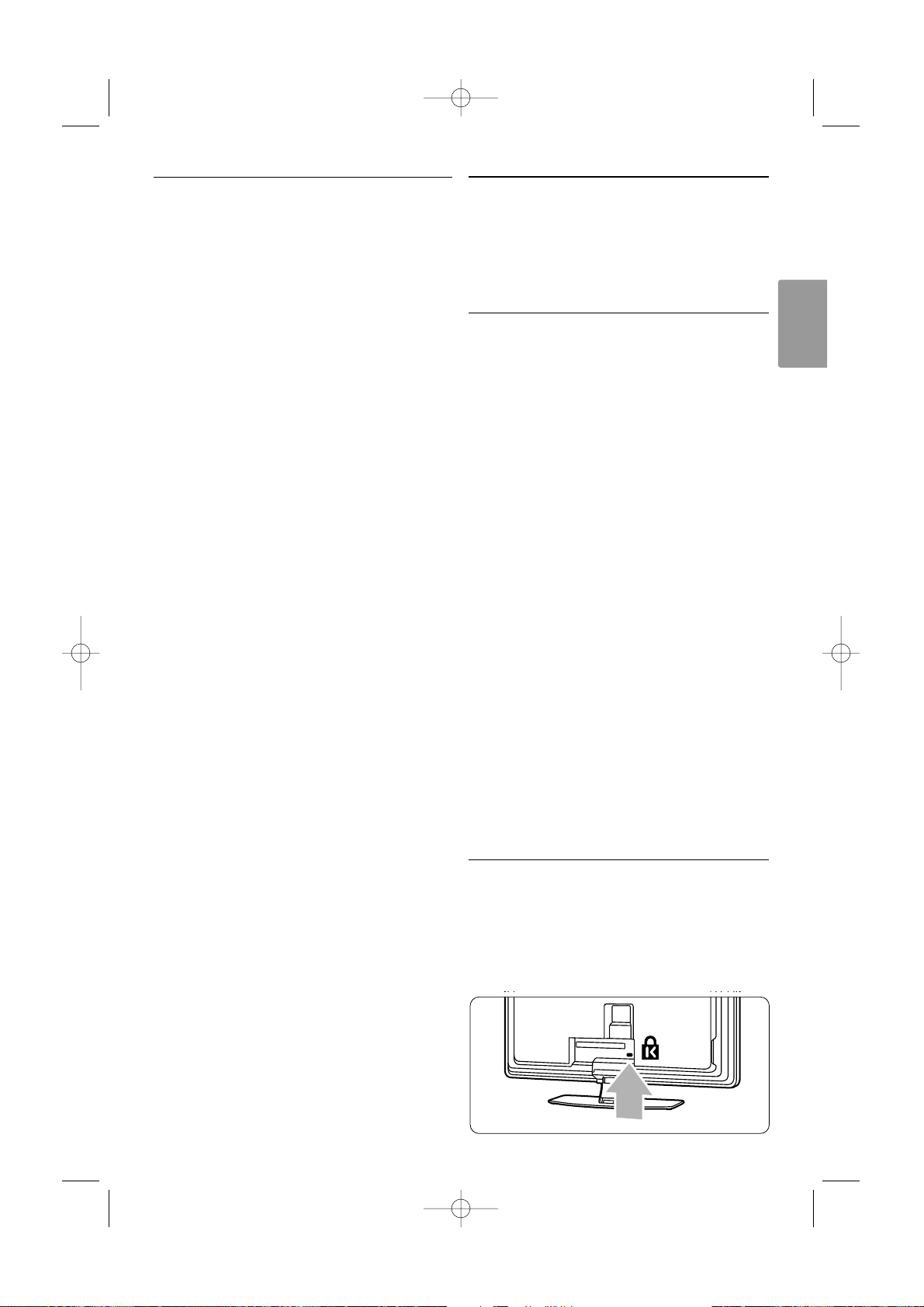
POLSKI
2.2 Główne cechy produktu
Urządzenie wyposażono w wiele nowoczesnych
elementów i funkcji audio lub wideo.
Te lewizor oferuje następujące możliwości...
Wyświetlacz LCD w pełni zgodny ze standardem
High Definition
Pełna rozdzielczość HD 1920x1080p, najwyższa
rozdzielczość w przypadku źródeł sygnału HD.
Zapewnia doskonały obraz bez przeplotu i
migotania, a także optymalną jasność i doskonałe
kolory.
Ambilight
Zapewnia większy komfort oglądania oraz lepszą
odbieraną jakość obrazu.
Technologia Perfect Pixel HD
Gwarantuje doskonałą jakość obrazu z dowolnego
źródła sygnału.
100Hz Clear LCD
Funkcja 100Hz Clear LCD zapewnia idealnę ostrość
ruchomych obrazów, lepszy poziomczerni, wysokę
kontrastowość, brak migotać obrazu oraz szerszy
kęt oglądania.
Zintegrowany tuner DVB-T
Oprócz programów telewizji analogowej telewizor
odbiera również sygnał cyfrowej telewizji naziemnej
oraz cyfrowych stacji radiowych.
Elektroniczny program telewizyjny — EPG
Elektroniczny program telewizyjny (EPG) wyświetla
na ekranie informacje i godziny emisji programów
telewizji cyfrowej. Program telewizyjny EPG może
przypominać o godzinie rozpoczęcia programu,
włączać telewizor itp.
Złącza HDMI
Trzy złącza HDMI umożliwiają wykonanie połączenia
dla obrazu wysokiej rozdzielczości o najwyższej
jakości.
Połączenie USB
Złącze multimedialne umożliwiające natychmiastowe
przeglądanie zdjęć oraz odtwarzanie muzyki.
3 Czynności wstępne
Ta część omawia informacje pomocne przy
ustawianiu telewizora w odpowiedniej pozycji oraz
przy pierwszej instalacji urządzenia.
3.1 Ustawianie telewizora
w odpowiedniej pozycji
) Ostrzeżenie
Przed ustawieniem telewizora w odpowiedniej
pozycji prosimy o uważne przeczytanie informacji
na temat zasad bezpieczeństwa, zamieszczonych w
części 1.1 Bezpieczeństwo.
Te lewizory z dużymi ekranami są ciężkie. Do
przenoszenia i ustawiania telewizora potrzeba co
najmniej dwóch osób.
Przed ustawieniem telewizora lub zamontowaniem
go na ścianie należy podłączyć do niego wszystkie
urządzenia.
Idealna odległość oglądania telewizji to trzykrotność
przekątnej ekranu telewizora.
Aby uzyskać najlepsze warunki oglądania telewizji,
telewizor powinien być ustawiony w takiej pozycji,
w której światło nie pada bezpośrednio na ekran.
Efekt funkcji Ambilight jest najlepiej widoczny w
pomieszczeniu z przyciemnionym oświetleniem.
Aby uzyskać najlepszy efekt oświetlenia Ambilight,
ustaw telewizor w odległości 10–20 cm od ściany.
Te lewizor powinien być ustawiony w takiej pozycji,
w której światło słoneczne nie pada bezpośrednio
na ekran.
Gniazdo zabezpieczenia Kensington
Te lewizor jest wyposażony w gniazdo
zabezpieczenia Kensington znajdujące się z tyłu
telewizora, które umożliwia zastosowanie blokady
antykradzieżowej.
Blokadę antykradzieżową Kensington trzeba zakupić
oddzielnie.
Te l ewizor 5
2678.1_PL.qxd 03-08-2007 14:40 Pagina 5
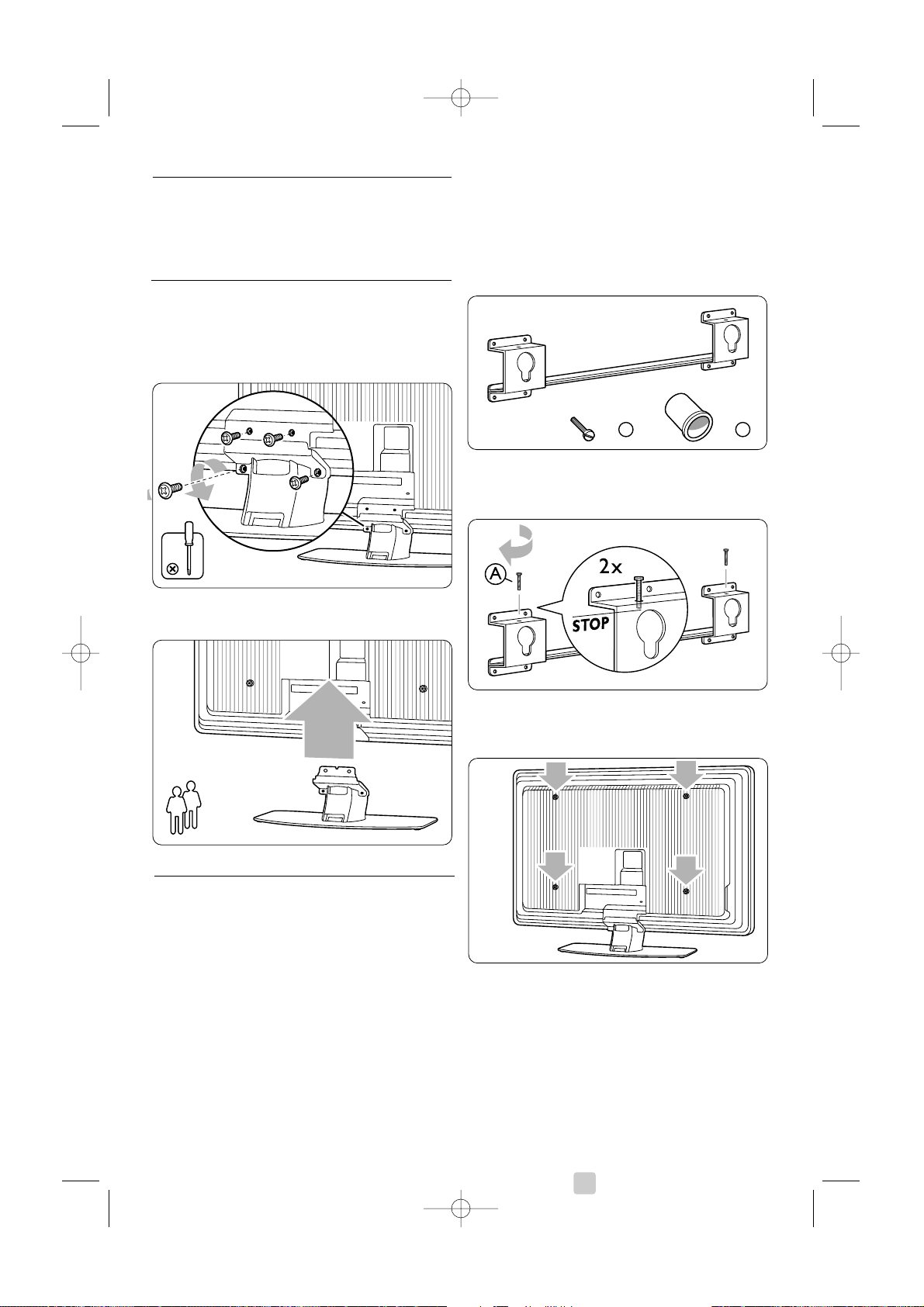
6 Te l ewizor
3.2 Montaż naścienny
Te lewizor można zamontować na ścianie za
pomocą dołączonego wspornika.
3.2.1 Demontaż podstawy telewizora
Aby zamontować telewizor na ścianie, należy
odłączyć podstawę od telewizora.
‡ Odkręć 4 śruby, mocujące podstawę do
telewizora.
® Unieś telewizor z podstawy.
3.2.2 Montaż wspornika do montażu
naściennego
) Ostrzeżenie
Montaż naścienny telewizora wymaga
odpowiednich umiejętności i powinien być
wykonywany przez wykwalifikowanych pracowników
serwisu. Przy montażu naściennym telewizora należy
zachować standardy bezpieczeństwa związane z
wagą telewizora.
Firma Koninklijke Philips Electronics N.V. nie
bierze na siebie żadnej odpowiedzialności za
niewłaściwy montaż ani za wypadki i obrażenia
wynikłe z montażu.
Przed ustawieniem telewizora w odpowiedniej
pozycji prosimy o przeczytanie informacji na temat
zasad bezpieczeństwa zamieszczonych w części 1.1
Bezpieczeństwo.
‡ Zbierz części do montażu naściennego.
® Umieść obie śruby zabezpieczające we
wsporniku do montażu naściennego.
ÒZnajdź 4 plastikowe krążki znajdujące się na
panelu tylnym telewizora.
A
B
2x
2x
2678.1_PL.qxd 03-08-2007 14:40 Pagina 6
2
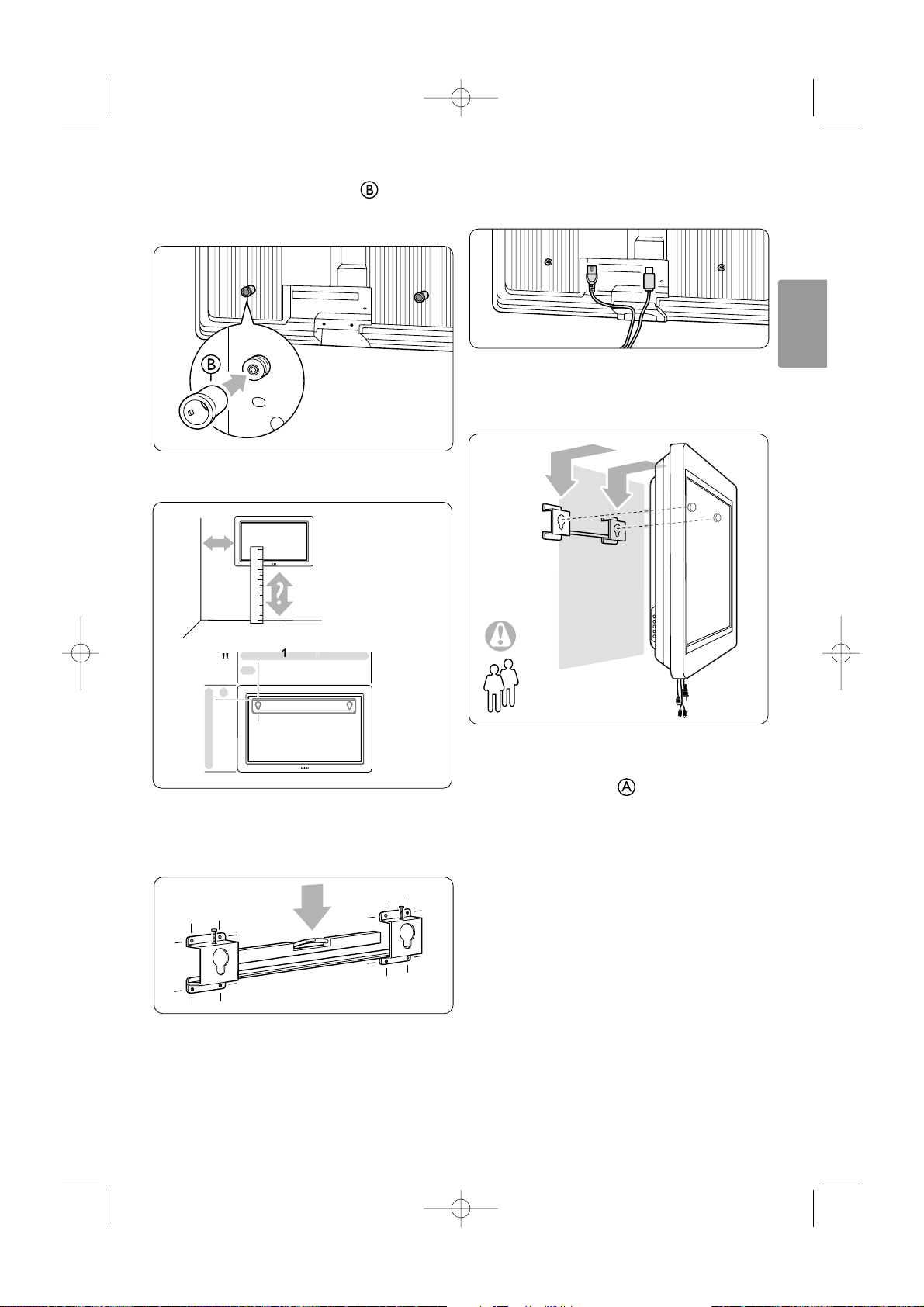
POLSKI
† Zamocuj 2 tulejki dystansujące na 2
niższych krążkach znajdujących się na panelu
tylnym telewizora.
º Ustal najlepszą pozycję telewizora.
◊Ustaw w odpowiedniej pozycji wspornik do
montażu naściennego i przymocuj go mocno do
ściany.
‹Podłącz wszystkie przewody.
Patrz część 7 Połączenia.
≈Unieś i nałóż telewizor na wspornik do
montażu naściennego.
ÚPrzymocuj telewizor do wspornika, dokręcając 2
przygotowane śruby .
Telewizor 7
m
g
2678.1_PL.qxd 03-08-2007 14:40 Pagina 7
42
715mm
260,5
m
2
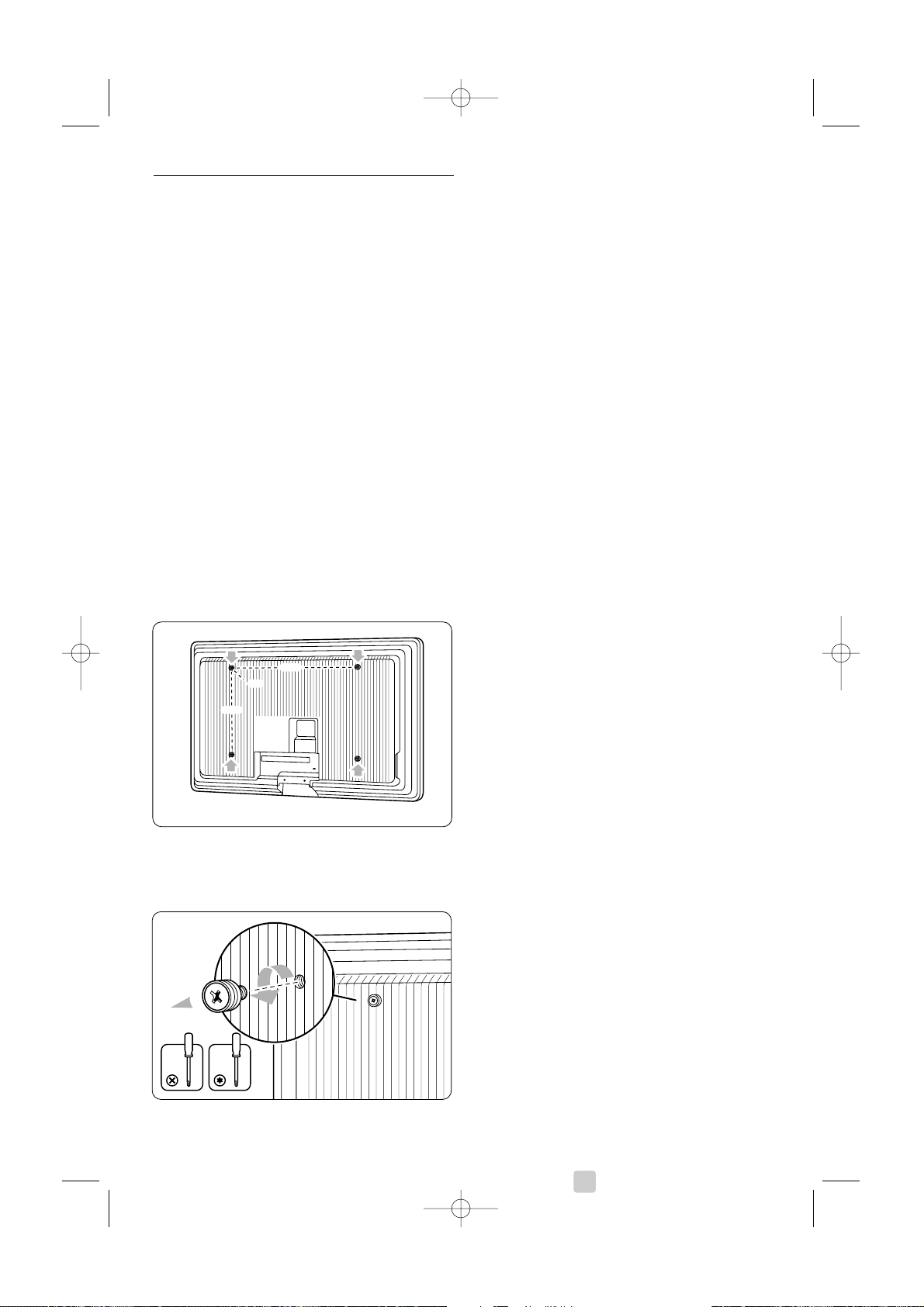
3.2.3 VESA compliant mounting
) Ostrzeżenie
Należy użyć wspornika zgodnego ze standardem
VESA i spełniającego wymagania bezpieczeństwa
związanymi z wagą telewizora.
Należy postępować zgodnie z instrukcjami
dołączonymi do wspornika VESA dotyczącymi
montażu telewizora.
Firma Koninklijke Philips Electronics N.V. nie
bierze na siebie żadnej odpowiedzialności za
niewłaściwy montaż ani za wypadki i obrażenia
wynikłe z montażu.
Te lewizor jest gotowy do montażu zgodnie ze
standardem VESA.
Wspornik montażowy nie jest dołączony do
zestawu.
Należy użyć wspornika zgodnego ze standardem
VESA o kodzie VESA MIS-F, 600, 400, 8.
Przygotuj telewizor do montażu zgodnie ze
standardem VESA.
‡ Znajdź otwory na śruby VESA na panelu tylnym
telewizora.
® Jeśli plastikowe krążki uniemożliwiają
umiejscowienie telewizora we wsporniku VESA,
można je odkręcić.
8 Te l ewizor
2678.1_PL.qxd 03-08-2007 14:40 Pagina 8
400
600
M8
4x
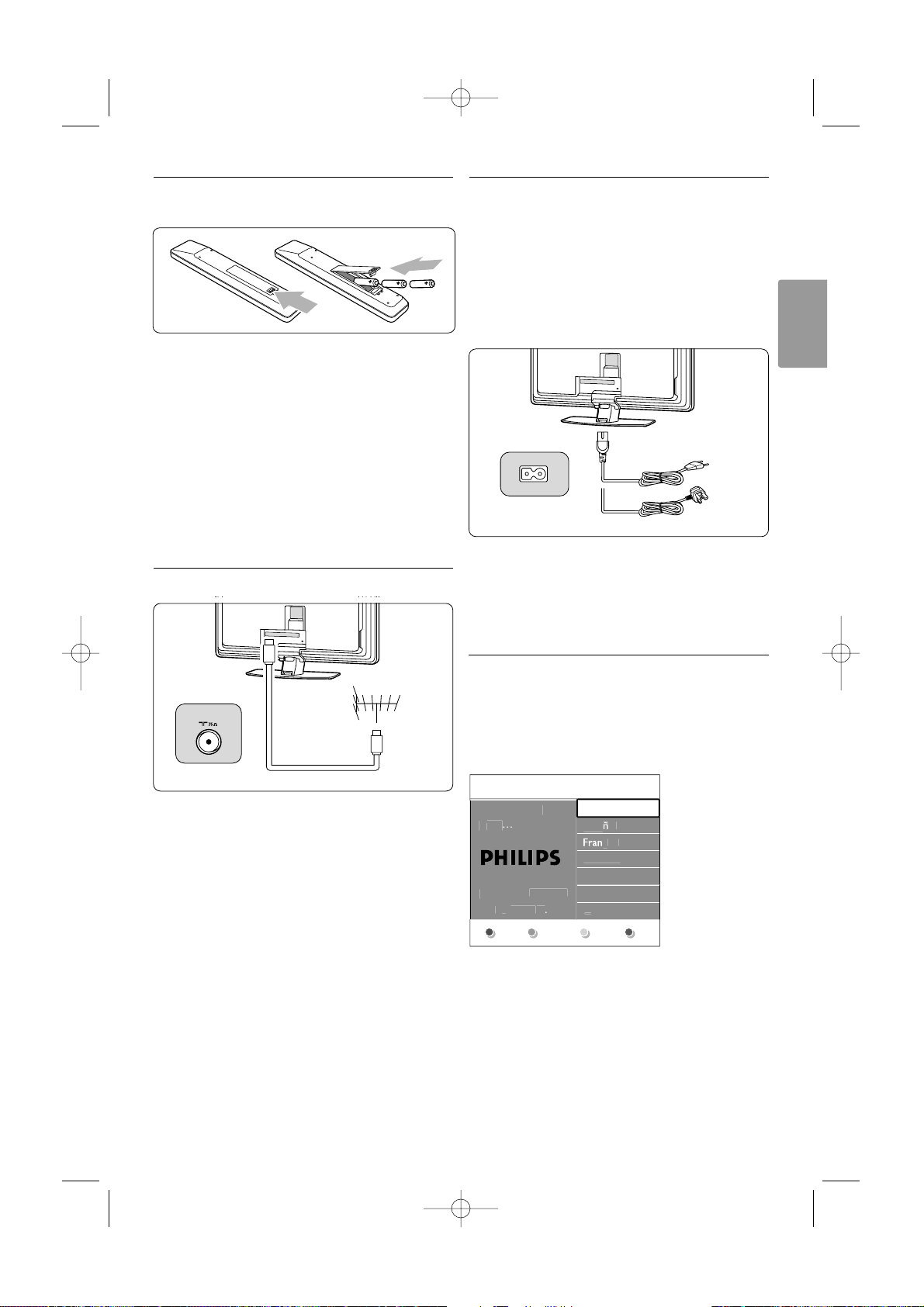
POLSKI
3.3 Baterie pilota zdalnego
sterowania
‡ Otwórz pokrywę baterii na panelu tylnym pilota
zdalnego sterowania.
® Włóż 2 dołączone baterie (typ AAA-LR03-
1,5V). Sprawdź, czy baterie są prawidłowo
włożone (wewnątrz komory baterii znajdują się
oznaczenia + i -).
ÒZamknij pokrywę.
rUwaga
Jeżeli pilot zdalnego sterowania nie jest używany
przez długi czas, należy wyjąć z niego baterie.
3.4 Przewód antenowy
‡ Znajdź wejście antenowe na panelu tylnym
telewizora.
® Podłącz dokładnie przewód antenowy do
gniazda x Antenna.
3.5 Podłączanie przewodu
zasilającego
‡ Należy sprawdzić, czy napięcie w sieci
elektrycznej jest zgodne z napięciem
wydrukowanym na nalepce znajdującej się na
panelu tylnym telewizora. Jeśli napięcia są różne,
nie należy podłączać przewodu zasilającego.
® Podłącz dokładnie przewód zasilający.
Te lewizor nigdy nie jest całkowicie odłączony od
zasilania, jeśli przewód zasilający nie jest fizycznie
odłączony od sieci. Dlatego gniazdo zasilania musi
być zawsze dostępne.
3.6 Pierwsza instalacja
Procedura instalacji rozpoczyna się automatycznie
tylko przy pierwszym podłączeniu przewodu
zasilającego. Postępuj zgodnie z wyświetlanymi
instrukcjami.
à Wskazówki
• Jeśli wybrany zostanie nieodpowiedni język, aby
powrócić do menu wyboru języka, należy
nacisnąć czerwony przycisk na pilocie zdalnego
sterowania.
• Informacje na temat zmiany kolejności zapisanych
kanałów można znaleźć w części 6.3 Zmiana
kolejności zapisanych kanałów.
Te l ewizor 9
ANTENNA
UK - EIRE
Jzy
u
pa
s
vatski
o
r
w
j
jzyk
sor
d
h
ast
y
2678.1_PL.qxd 03-08-2007 14:40 Pagina 9
Wybierz S
rzesuwaj kur
w g i w
N
k men
Englis
Es
i
Hr
Italian
Magya
n
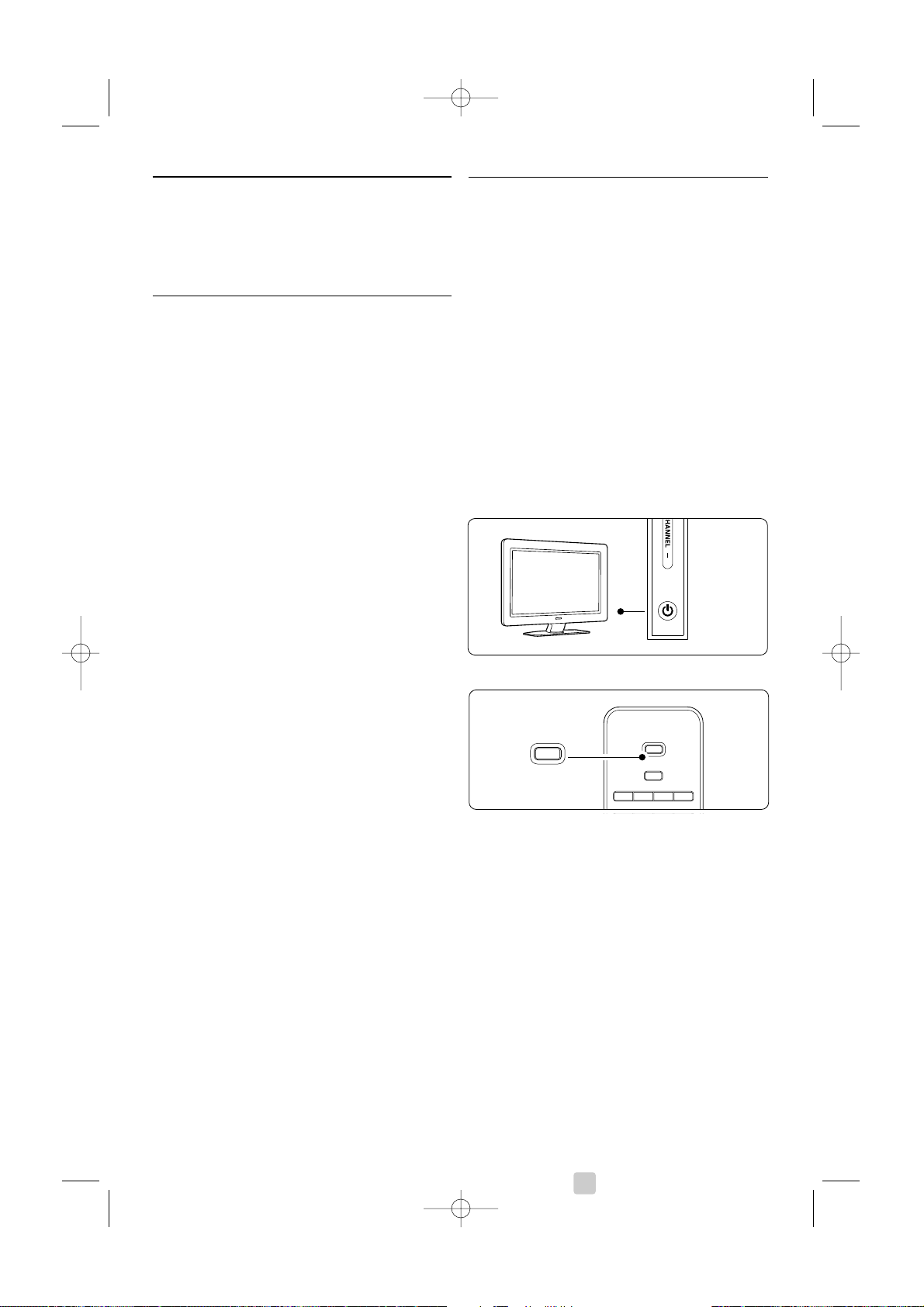
4Korzystanie
z telewizora
Ta część omawia sposób obsługi telewizora w
codziennym użytkowaniu.
4.1 Włączanie/wyłączanie oraz
tryb gotowości
Włączanie telewizora:
• Naciśnij przycisk B Power znajdujący się po
prawej stronie telewizora, jeśli wskaźnik diodowy
trybu gotowości jest wyłączony.
• Naciśnij przycisk B na pilocie zdalnego
sterowania, jeśli dioda trybu gotowości jest
włączona.
Przełączanie w tryb gotowości:
• Naciśnij przycisk B na pilocie zdalnego
sterowania.
Włączanie telewizora będącego w trybie gotowości
bez użycia pilota:
• Naciśnij przycisk B Power z boku telewizora,
aby najpierw go wyłączyć, a następnie ponownie
naciśnij przycisk B Power,aby go włączyć.
Wyłączanie telewizora:
• Naciśnij przycisk B Power z boku telewizora.
rUwaga
Zużycie energii przyczynia się do zanieczyszczenia
powietrza i wody. Jeśli przewód zasilający jest
podłączony, telewizor zużywa energię. W trybie
gotowości telewizor ma bardzo niski stopień zużycia
energii.
B
v
DVD STB HTSTV
INPUT
B
10 Korzystanie z telewizora
2678.1_PL.qxd 03-08-2007 14:40 Pagina 10
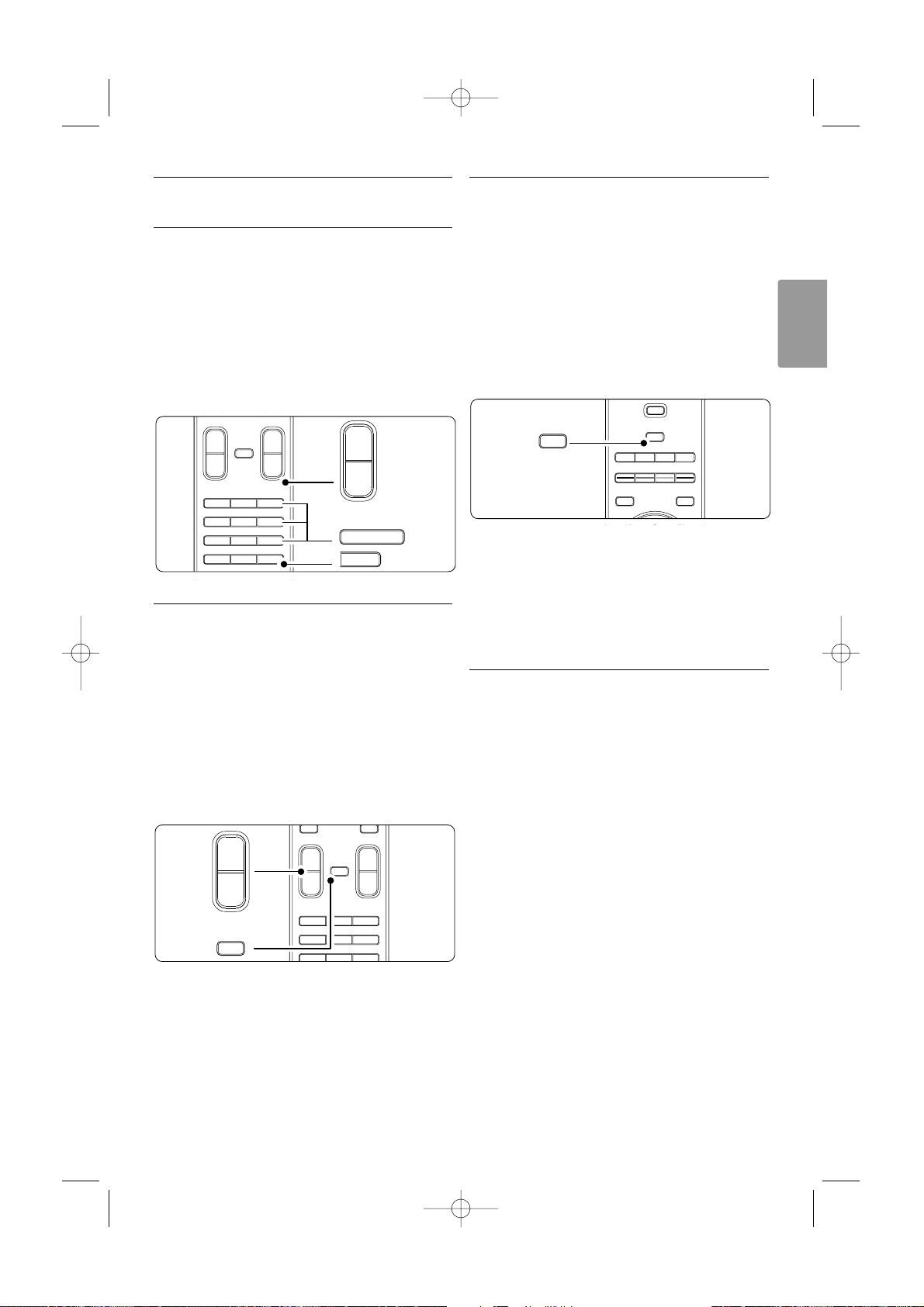
4.2 Oglądanie telewizji
4.2.1 Przełączanie kanałów
‡ Przełączanie kanałów telewizyjnych:
•Wybierz numer (od 1 do 999) za pomocą
przycisków numerycznych lub naciśnij przycisk
P+/P- na pilocie zdalnego sterowania.
• Naciśnij przycisk
Program/Channel - lub +
znajdujący się wśród bocznych przycisków
sterujących telewizora.
® Aby powrócić do poprzednio oglądanego
kanału telewizyjnego, naciśnij przycisk R..
4.2.2 Regulacja głośności
‡ Regulacja głośności:
• Naciśnij przycisk V + lub - na pilocie
zdalnego sterowania.
• Naciśnij przycisk Volume + lub - znajdujący
się wśród bocznych przycisków sterujących
telewizora.
® Wyciszenie dźwięku:
• Naciśnij przycisk ¬ na pilocie zdalnego
sterowania.
• Ponownie naciśnij przycisk ¬,aby włączyć
dźwięk.
4.3 Oglądanie kanałów
z odbiornika cyfrowego
‡ Włącz odbiornik cyfrowy.
Obraz z odbiornika może zostanie
automatycznie wyświetlony na ekranie.
® Za pomocą pilota odbiornika cyfrowego
wybierz kanał telewizyjny.
Jeżeli obraz nie pojawia się:
‡ Naciśnij przycisk v na pilocie zdalnego
sterowania.
® Naciśnij kilkakrotnie przycisk v,aby wybrać
urządzenie. Poczekaj kilka sekund, aż pojawi się
obraz.
ÒNaciśnij przycisk
OK.
† Za pomocą pilota odbiornika cyfrowego
wybierz kanał telewizyjny.
4.4 Oglądanie materiałów
z podłączonych urządzeń
‡ Włącz urządzenie.
Obraz z urządzenia może zostać automatycznie
wyświetlony na ekranie.
Jeżeli obraz nie pojawia się:
® Naciśnij przycisk v na pilocie zdalnego
sterowania.
ÒNaciśnij kilkakrotnie przycisk v,aby wybrać
urządzenie. Poczekaj kilka sekund, aż pojawi się
obraz.
† Naciśnij przycisk
OK.
º Za pomocą pilota urządzenia wybierz kanał
telewizyjny.
OPTION
B
v
DVD STB HTSTV
a
GUIDE
DEMO
INPUT
v
INPUT
MENU
¬
V P
--
++
b
BROWSE
123
45
789
6
i
0
R
P
-
+
90
-
R
MENU
¬
V P
--
++
b
BROWSE
123
45
789
6
V
-
¬
+
POLSKI
Korzystanie z telewizora 11
2678.1_PL.qxd 03-08-2007 14:40 Pagina 11
